Glofiish X900 User Manual
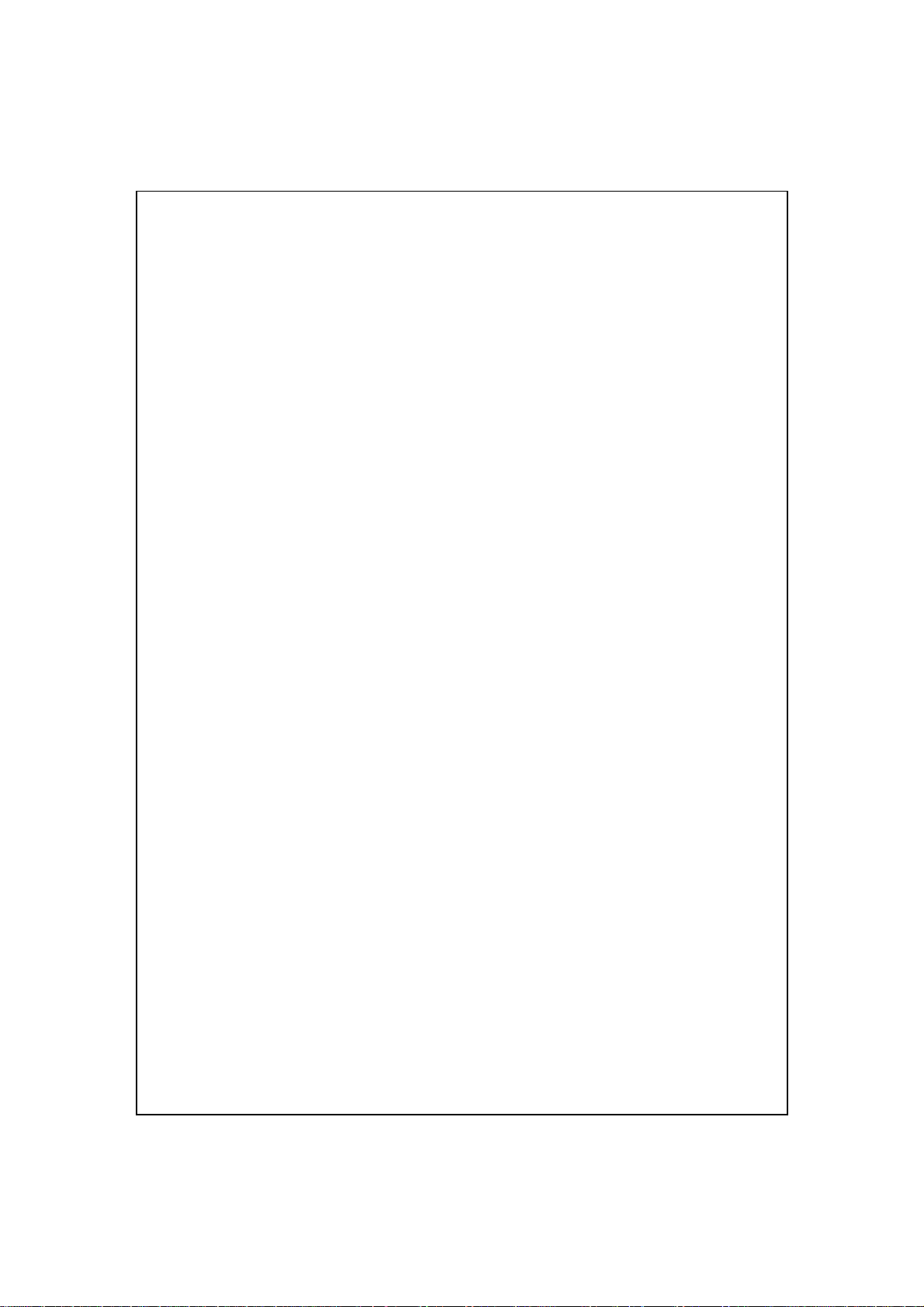
РРууккооввооддссттввоо ппооллььззооввааттеелля
я
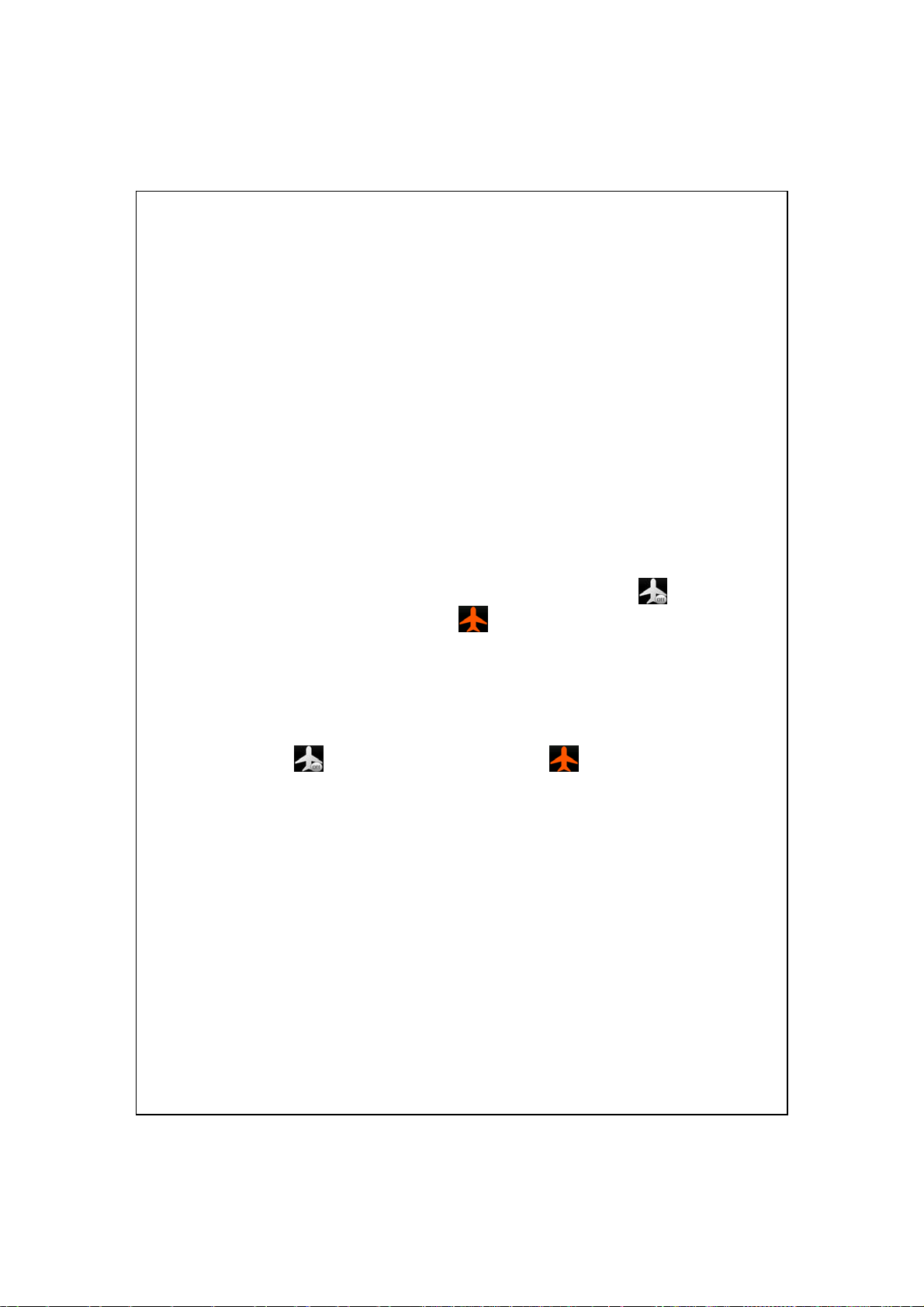
Важная информация
Прочтите инструкцию перед началом использования устройства.
U
Избегайте сильных нажатий на экран коммуникатора.
U
Не нажимайте на экран пером (стилусом) или пальцами слишком
U
сильно.
Устройство поставляется с незаряженной аккумуляторной батареей.
U
Перед началом использования правильно установите батарею и
зарядите ее в течение 8 часов.
Не вынимайте батарею во время зарядки устройства.
U
Перед установкой SIM карты запустите приложение
U
соединений (Communication Manager)
Когда кнопка станет оранжевой
будут выключены.
В самолете, больнице или на заправочной станции, где запрещено
U
использование беспроводной связи, запустите приложение
Диспетчер соединений (Communication Manager)
кнопку
беспроводные соединения будут выключены.
Не разбирайте коммуникатор самостоятельно, в этом случае вы
U
можете лишиться гарантии.
. Когда кнопка станет оранжевой , все
и нажмите кнопку
, все беспроводные соединения
Диспетчер
и нажмите
.
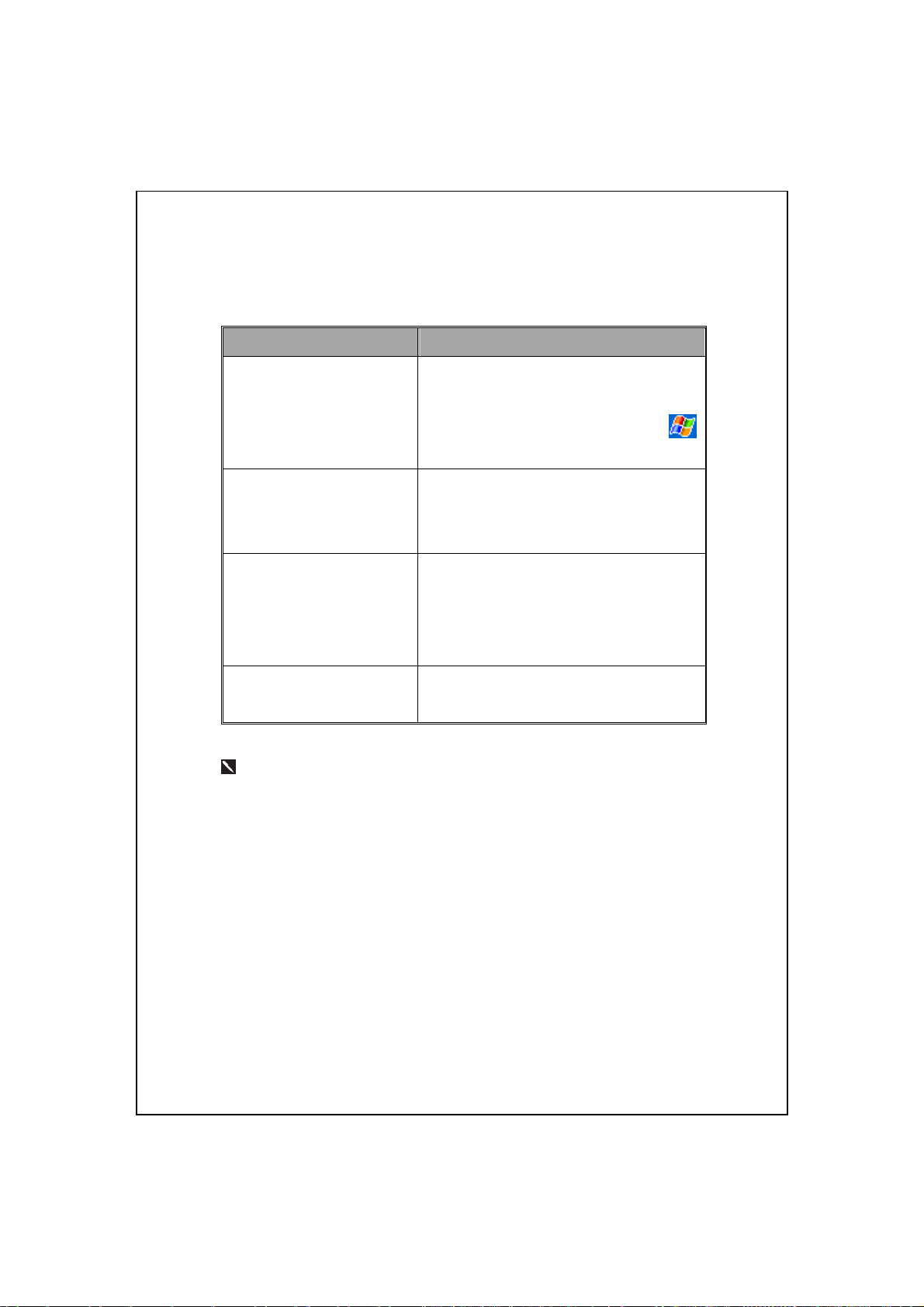
Полезные ссылки
Что: Где:
Программы,
установленные на
коммуникатор
Дополнительные
программы для
коммуникатора
Соединение и
синхронизация с
настольным компьютером
Обновления программного
обеспечения
Описанные в этом документе функции, параметры и иллюстрации
являются только справочной информацией. Реально купленное
Данное руководство и раздел помощи на
коммуникаторе. Для перехода в раздел
помощи на коммуникаторе нажмите
и затем
Компакт-диск из комплекта поставки
Данное руководство или справочные
разделы, относящиеся к настройке
соединения, на настольном компьютере и
коммуникаторе
http://www.microsoft.com/windowsmobile/
Справка (Help)
устройство может слегка отличаться. Набор функций, которые
поддерживает коммуникатор, может изменяться в разных версиях.
Мы оставляем за собой право делать изменения в продукте,
поддерживаемых функциях и руководстве пользователя.
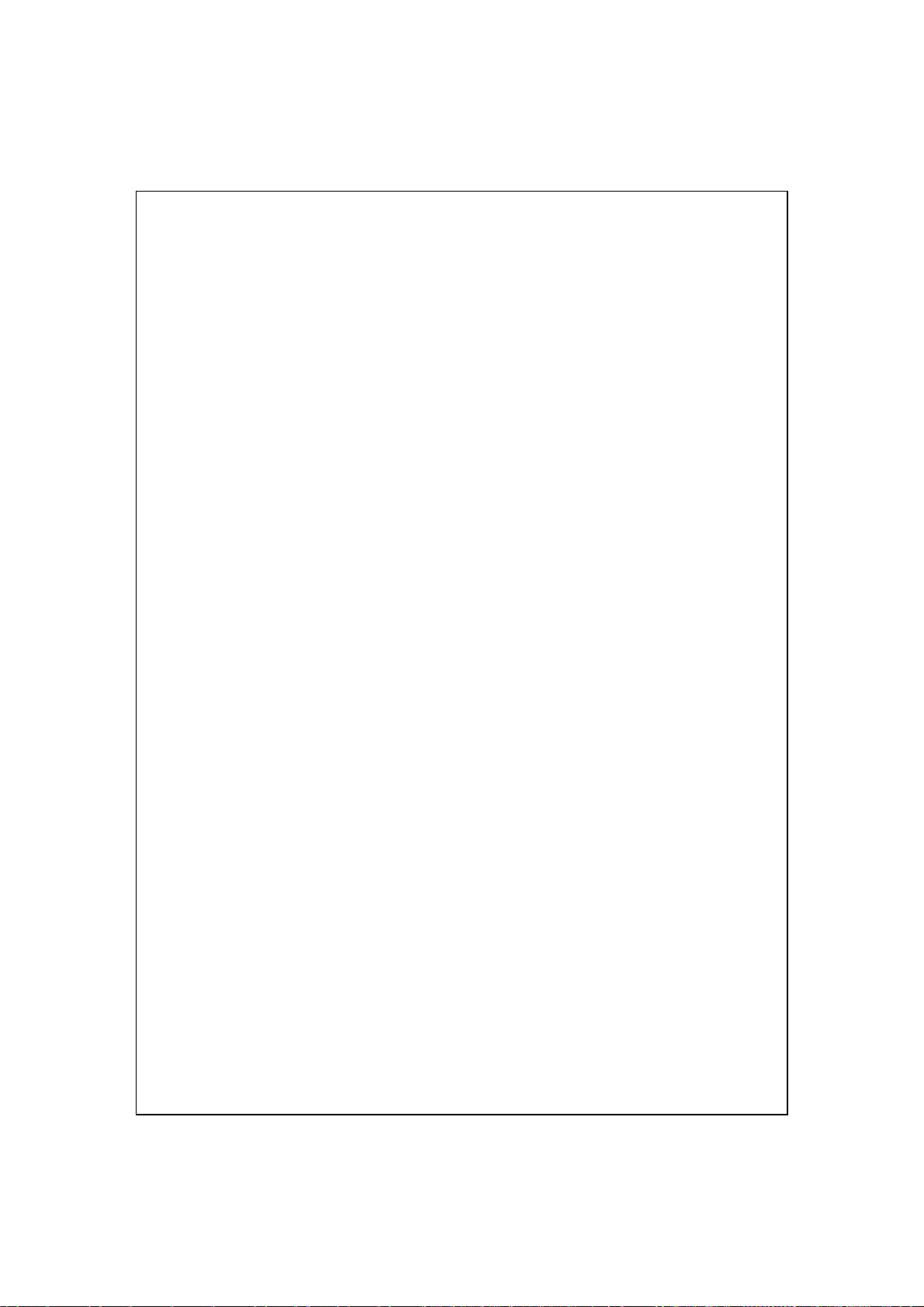
Торговые марки и авторское право
Авторское право © 2008 E-TEN Information System Co., Ltd. Все права
защищены.
Торговые марки и названия, упомянутые в этом документе,
защищены авторскими правами.
Торговая марка Bluetooth
®
и логотип принадлежат Bluetooth SIG, Inc.
и используются компанией E-TEN Information System в соответствии
с лицензией. Другие торговые марки и названия также защищены
авторскими правами.
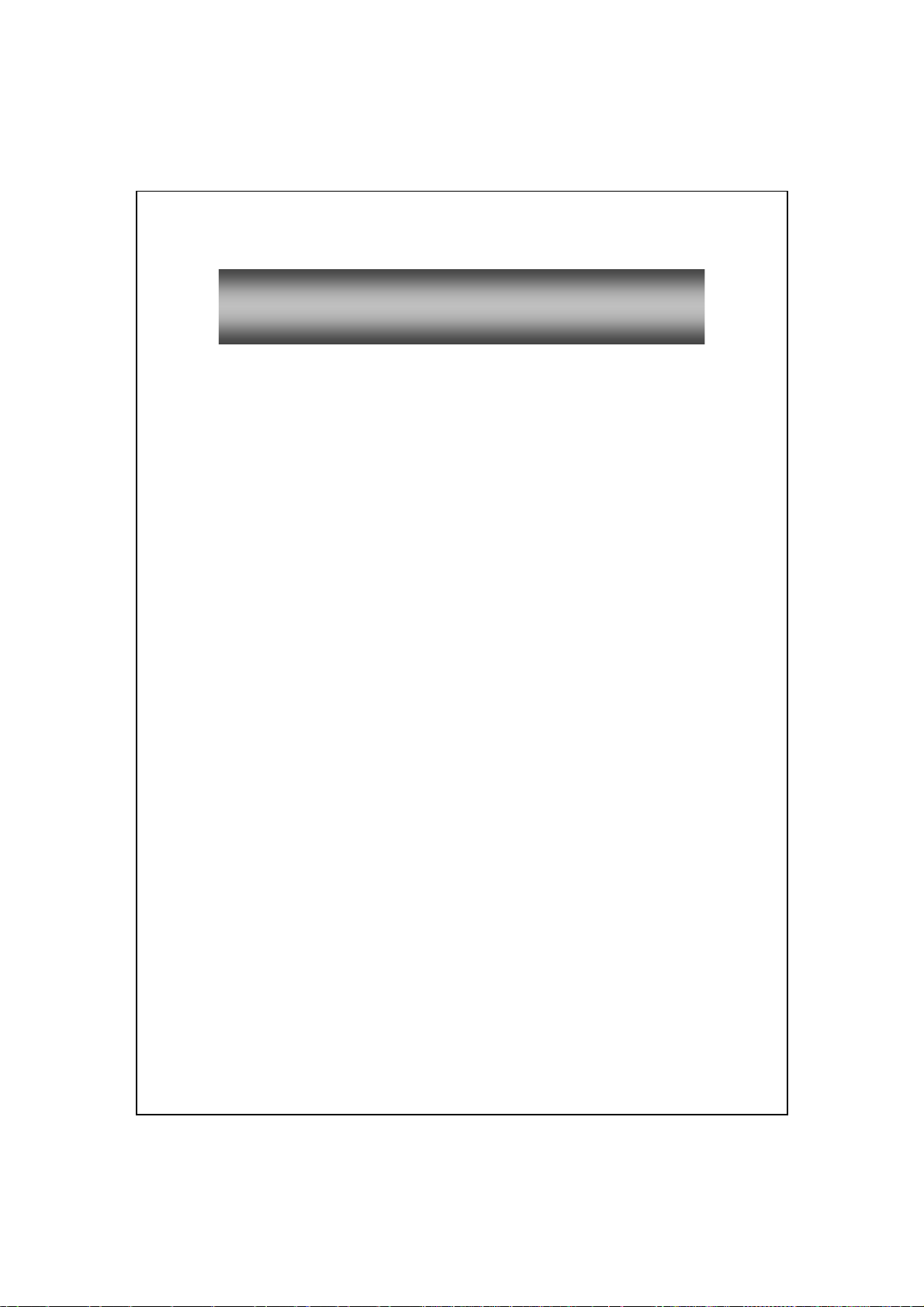
РРууккооввооддссттввоо ппооллььззооввааттеелляя
В
АЖНАЯ ИНФОРМАЦИЯ ..........................................................2
ПОЛЕЗНЫЕ ССЫЛКИ ................................................................3
ТОРГОВЫЕ МАРКИ И АВТОРСКОЕ ПРАВО................................. 4
Начало работы /....................................................................1-1
1
КОМПЛЕКТ ПОСТАВКИ ............................................................ 1-1
ВНЕШНИЙ ВИД ........................................................................1-2
Функции аппаратных кнопок ....................................... 1-4
НАЧАЛО ИСПОЛЬЗОВАНИЯ...................................................... 1-5
Подготовка к работе ...................................................1-5
Зарядка батареи ........................................................... 1-6
Переустановка или замена батареи ...........................1-8
НАЧАЛО РАБОТЫ.....................................................................1-9
ВКЛЮЧЕНИЕ И ВЫКЛЮЧЕНИЕ.................................................1-10
Полное выключение....................................................... 1-10
Ждущий режим .............................................................1-11
Включение экрана.......................................................... 1-12
Перезагрузка коммуникатора......................................1-13
Перезагрузка.......................................................... 1-14
Установки по умолчанию..................................... 1-15
Жесткая перезагрузка ........................................... 1-16
X-1

Использование коммуникатора /.......................................2-1
2
НАЧАЛО .................................................................................. 2-1
Экран .............................................................................. 2-1
Экран «Сегодня» ...........................................................2-3
Программы ....................................................................2-6
Системные приложения............................................... 2-10
Spb MOBILE SHELL ................................................................. 2-13
Запуск Spb Mobile Shell ................................................. 2-13
Использование Spb Mobile Shell ...................................2-15
Настройка Spb Mobile Shell.........................................2-19
ДИСПЕТЧЕР СОЕДИНЕНИЙ....................................................... 2-21
ВВОД ИНФОРМАЦИИ ...............................................................2-24
Ввод текста при помощи панели ввода ......................2-25
Использование экранной клавиатуры ................. 2-27
Выделение текста.................................................. 2-27
Записывать на экране .................................................. 2-28
Записывать на экране............................................ 2-28
Выделение записанного........................................ 2-29
Рисование на экране......................................................2-30
Создание рисунка.................................................. 2-30
Выделение нарисованного ...................................2-31
Запись звукового сообщения.........................................2-31
Создание записи.................................................... 2-32
GPS навигация /...................................................................3-1
3
УСТАНОВКА НАВИГАЦИОННОГО УСТРОЙСТВА ......................3-1
УСТАНОВКА НАВИГАЦИОННЫХ ПРОГРАММ ...........................3-2
ВАЖНЫЕ ЗАМЕЧАНИЯ ПРИ РАБОТЕ С GPS ..............................3-2
X-2
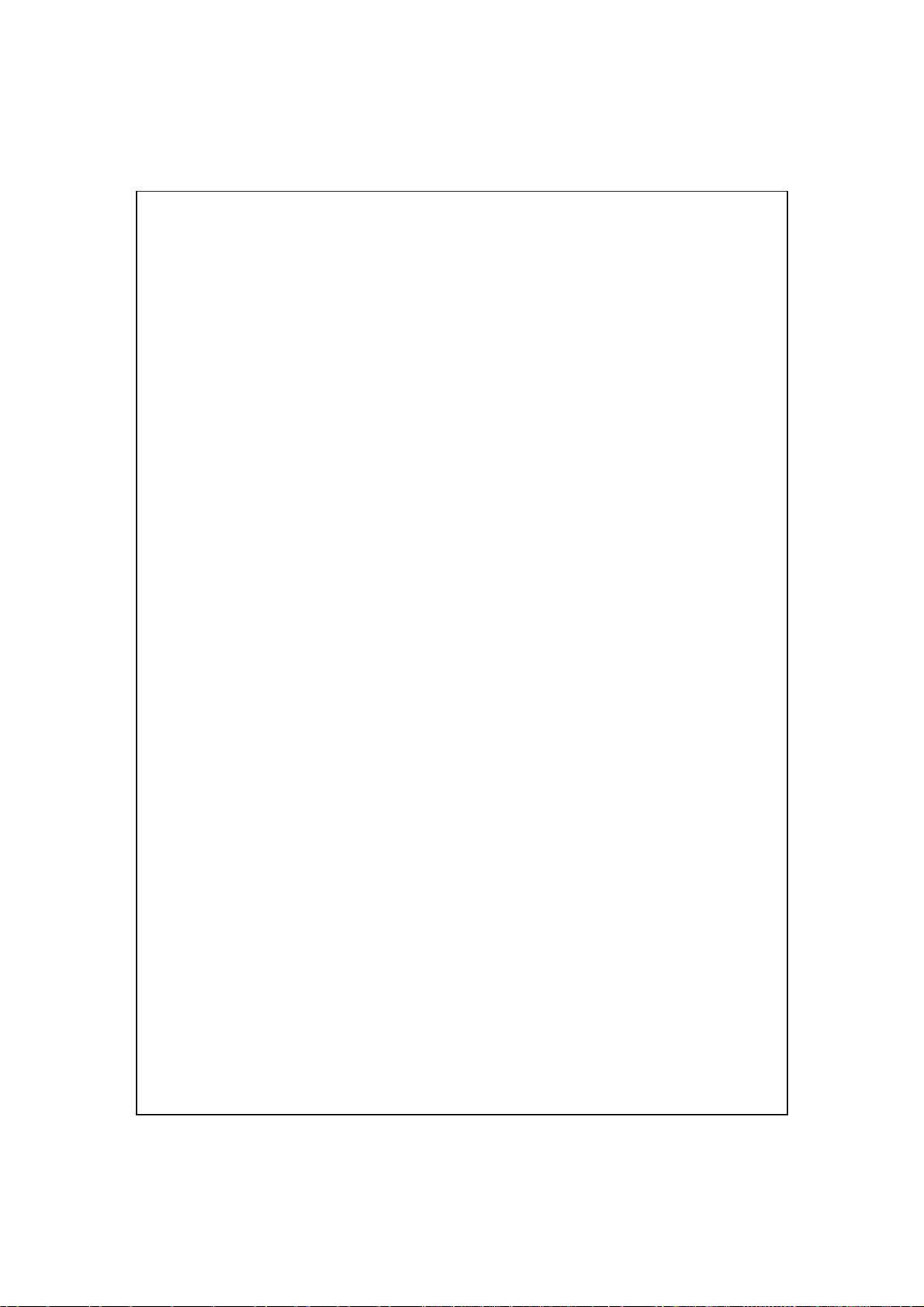
ОБНОВЛЕНИЕ СПУТНИКОВЫХ ДАННЫХ
(НЕ ПОДДЕРЖИВАЕТСЯ В США) .........................................3-4
SMS МЕСТОПОЛОЖЕНИЯ ........................................................3-7
GPS КООРДИНАТЫ И СПУТНИКИ.............................................3-9
Использование телефона /..................................................4-1
4
УСТАНОВКА И УДАЛЕНИЕ SIM КАРТЫ ................................... 4-2
ИСПОЛЬЗОВАНИЕ ТЕЛЕФОНА .................................................. 4-3
Настройка громкости.................................................. 4-5
ВКЛЮЧЕНИЕ/ВЫКЛЮЧЕНИЕ ТЕЛЕФОНА, ЗВОНКИ...................4-6
Видео-звонок..................................................................4-8
Панель инструментов .................................................. 4-10
Звонок из Контактов....................................................4-13
Звонок из Журнала ........................................................4-14
НАСТРОЙКИ ТЕЛЕФОНА ..........................................................4-15
ПРОГРАММЫ ДЛЯ РАБОТЫ С ТЕЛЕФОНОМ ..............................4-17
SIM менеджер ...............................................................4-17
Основной режим....................................................4-17
Полноэкранный режим......................................... 4-18
Копирование телефонной книги.......................... 4-19
Управление SMS ...................................................4-20
Инструментарий SIM................................................... 4-21
Отправка SMS............................................................... 4-22
Быстрый набор номера................................................ 4-23
Режимы быстрого набора..................................... 4-23
Частотный поиск ...................................................4-24
Алфавитный поиск................................................ 4-25
X-3
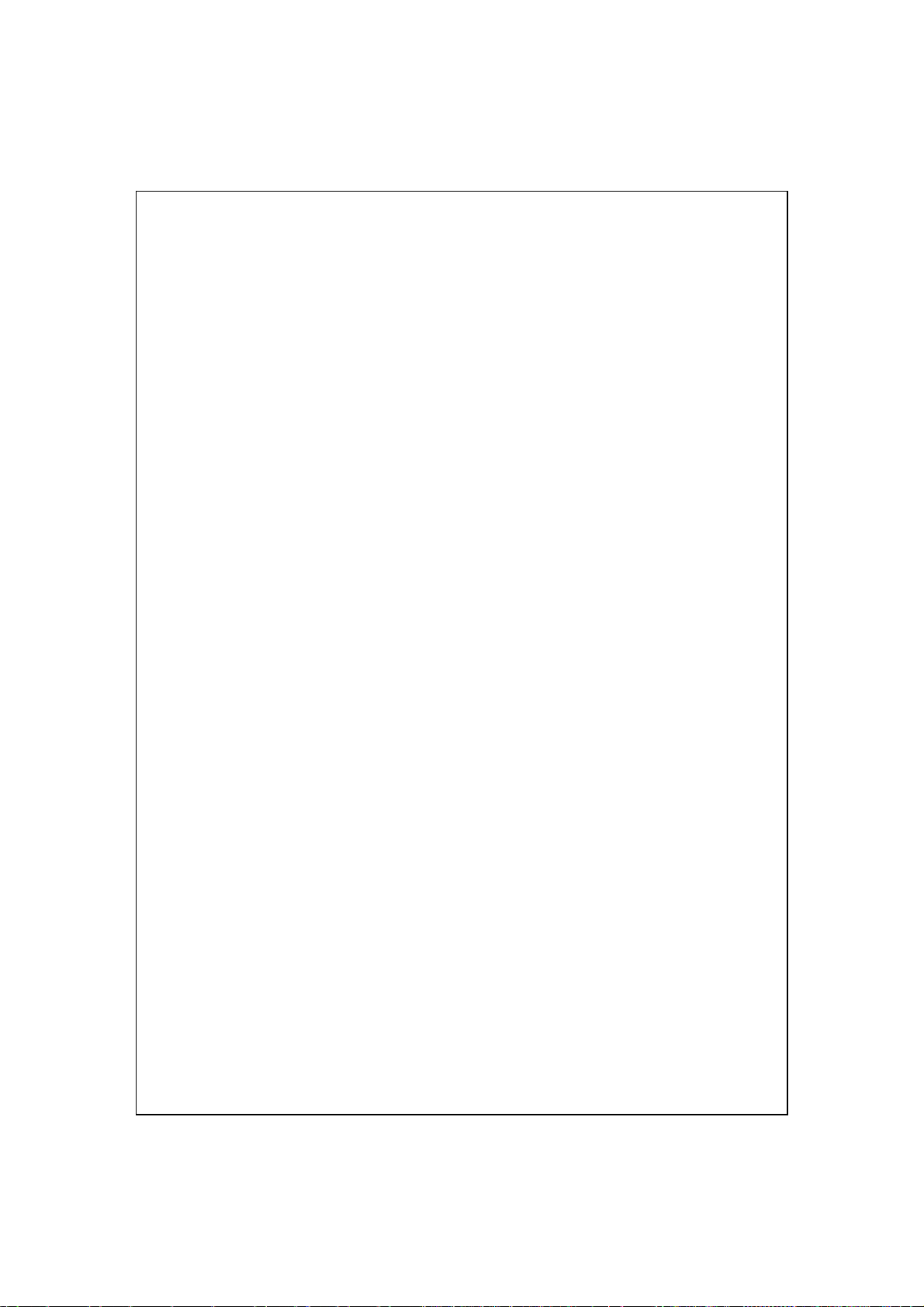
Настройки коммуникатора /..............................................5-1
5
НАСТРАИВАЕМЫЕ ПАРАМЕТРЫ .............................................. 5-1
НАПОМИНАНИЯ ......................................................................5-2
ПАРАМЕТРЫ ИСПОЛЬЗОВАНИЯ БАТАРЕЙ ................................5-3
ПОДСВЕТКА ............................................................................5-4
ДАТЧИК СВЕТА........................................................................5-5
СЕНСОР ГРАВИТАЦИИ .............................................................5-7
МИКРОФОН .............................................................................5-8
НАСТРОЙКА ГРОМКОСТИ ........................................................ 5-9
ОПТИМИЗАЦИЯ ПАМЯТИ.........................................................5-10
СЦЕНАРИИ............................................................................... 5-11
БЫСТРЫЙ ДОСТУП...................................................................5-12
ПОИСК И ОРГАНИЗАЦИЯ ДАННЫХ...........................................5-14
СТРОКА НАВИГАЦИИ И СТРОКА КОМАНД ............................... 5-16
ВЫПАДАЮЩИЕ МЕНЮ ............................................................5-17
ПЕРЕНАЗНАЧЕНИЕ КНОПОК ....................................................5-18
Синхронизация /...................................................................6-1
6
WINDOWS VISTA .....................................................................6-1
WINDOWS XP/2000/98............................................................ 6-3
УСТАНОВКА И ИСПОЛЬЗОВАНИЕ ACTIVESYNC....................... 6-5
Синхронизация: часто задаваемые вопросы .............. 6-7
СИНХРОНИЗАЦИЯ ПО USB...................................................... 6-7
ПРОГРАММА СИНХРОНИЗАЦИИ НА КОММУНИКАТОРЕ ...........6-10
СИХРОНИЗАЦИЯ ПО BLUETOOTH ............................................6-10
Синхронизация с компьютером через Bluetooth......... 6-11
X-4
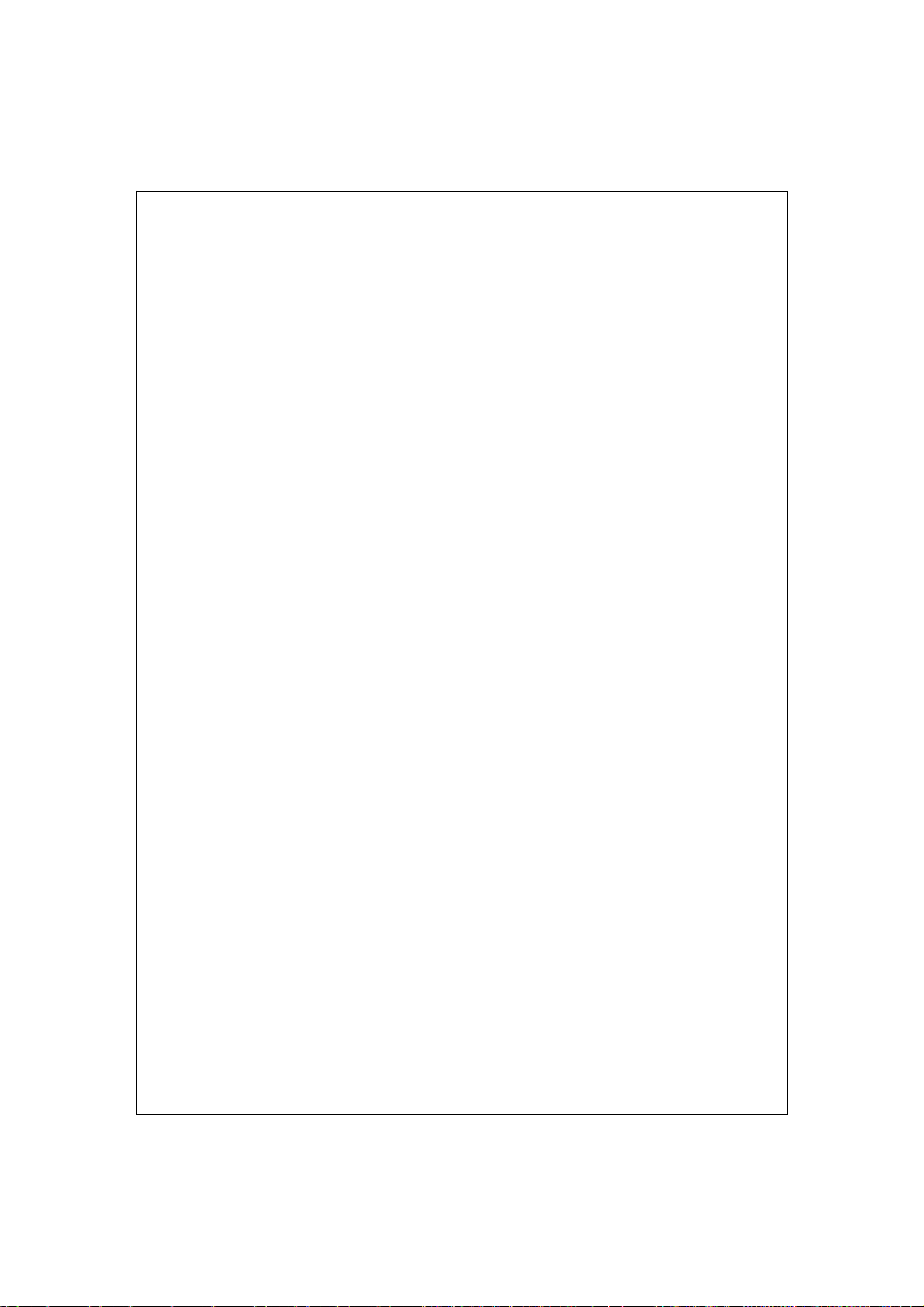
Соединения /..........................................................................7-1
7
СОЕДИНЕНИЕ С ИНТЕРНЕТОМ ................................................ 7-1
Мастер настройки подключений ................................7-1
Настройки GPRS соединения ...................................... 7-3
Соединение по GPRS.....................................................7-5
Отключение GPRS ........................................................7-6
ИСПОЛЬЗОВАНИЕ BLUETOOTH................................................ 7-7
Настройки Bluetooth соединения.................................7-8
ОБЩИЙ ИНТЕРНЕТ ..................................................................7-11
ТИП СОЕДИНЕНИЯ CSD ..........................................................7-12
СОЕДИНЕНИЕ С НАСТОЛЬНЫМ КОМПЬЮТЕРОМ...................... 7-13
БЕСПРОВОДНАЯ СВЯЗЬ WLAN ...............................................7-13
Использование Wireless LAN /...........................................8-1
8
ПОДКЛЮЧЕНИЕ К WIRELESS LAN .......................................... 8-1
НАСТРОЙКА БЕСПРОВОДНОЙ СЕТИ ......................................... 8-3
Сценарии настройки WLAN соединения .....................8-3
Настройка беспроводной сети (для обычного
сетевого подключения)............................................. 8-4
Настройка беспроводной сети (для соединения
через прокси-сервер) .................................................8-7
Отправка и прием сообщений /.........................................9-1
9
ЭЛЕКТРОННЫЕ ПИСЬМА И SMS .............................................. 9-3
Синхронизация электронной почты............................9-4
Непосредственное соединение с почтовым
сервером..................................................................... 9-5
Настройки электронной почты..................................9-6
X-5

Использование электронной почты и SMS................. 9-8
Технология Direct Push.................................................. 9-11
Настройки Direct Push...........................................9-11
WINDOWS LIVE™ MESSENGER ...............................................9-13
Настройка ..................................................................... 9-14
Работа с контактами..................................................9-15
Переписка ...................................................................... 9-16
MMS СООБЩЕНИЯ .................................................................. 9-17
Создание и редактирование MMS...............................9-17
НАПОМИНАНИЯ ДНЕЙ РОЖДЕНИЯ * ....................................... 9-20
Мультимедиа /...................................................................10-1
10
ИСПОЛЬЗОВАНИЕ ТВ/FM АНТЕННЫ.......................................10-1
ИСПОЛЬЗОВАНИЕ ПРОИГРЫВАТЕЛЯ МОБИЛЬНОГО ТВ
(В КОММУНИКАТОРЕ V900) ............................................ 10-3
Первый запуск проигрывателя мобильного ТВ .......... 10-3
Выбор региона ...............................................................10-4
Сканирование каналов ..................................................10-6
Просмотр мобильного ТВ ............................................10-9
Входящие события........................................................ 10-11
ИСПОЛЬЗОВАНИЕ КАБЕЛЯ ТВ-ВЫХОД
(В КОММУНИКАТОРЕ V900).............................................. 10-12
Перед началом использования ТВ-Выхода.................. 10-12
Включение ТВ-Выхода .................................................. 10-13
Выключение ТВ-Выхода................................................10-13
FM TUNER............................................................................... 10-14
FM ПЕРЕДАТЧИК .................................................................... 10-16
Инструменты FM Передатчика................................. 10-17
X-6
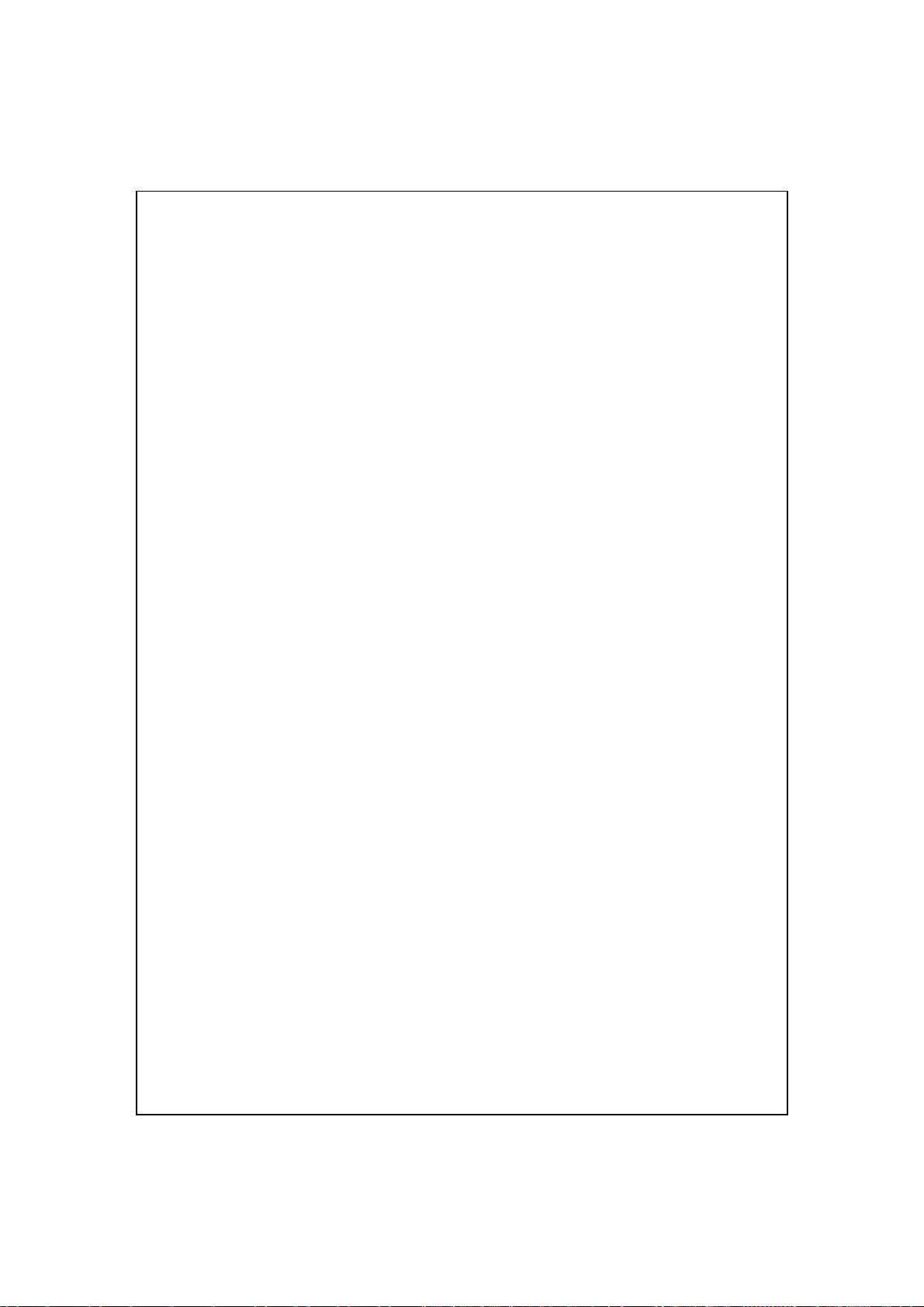
ИСПОЛЬЗОВАНИЕ КАМЕРЫ .....................................................10-18
Съемка фотографий.....................................................10-18
Как использовать камеру?........................................... 10-19
Инструменты для съемки фотографий ..................... 10-24
Режимы съемки фотографий................................10-25
Инструменты для съемки видео ................................. 10-27
Режимы съемки видео...........................................10-28
Дополнительные настройки для съемки фото и
видео ........................................................................... 10-29
АЛЬБОМ................................................................................... 10-31
Просмотр альбома ....................................................... 10-31
Настройки слайдшоу.................................................... 10-33
IMAGE MAKER * ...................................................................... 10-34
IMAGE WIZARD *..................................................................... 10-36
ВИЗИТКИ .................................................................................10-38
Оцифровка новых визиток ........................................... 10-38
Поиск визиток ...............................................................10-42
Сопутствующие программы /........................................11-1
11
КАЛЕНДАРЬ: РАСПИСАНИЕ СОБЫТИЙ И ВСТРЕЧ .....................11-2
Создание записи ............................................................11-3
Использование окна Сводка .........................................11-4
Создание приглашений.................................................. 11-4
Расписание встреч.................................................11-5
КОНТАКТЫ: ЗАПИСИ О ВАШИХ ДРУЗЬЯХ И КОЛЛЕГАХ ........... 11-6
Создание контакта ......................................................11-7
Поиск в Контактах ......................................................11-8
Использование окна Сводка .........................................11-9
X-7
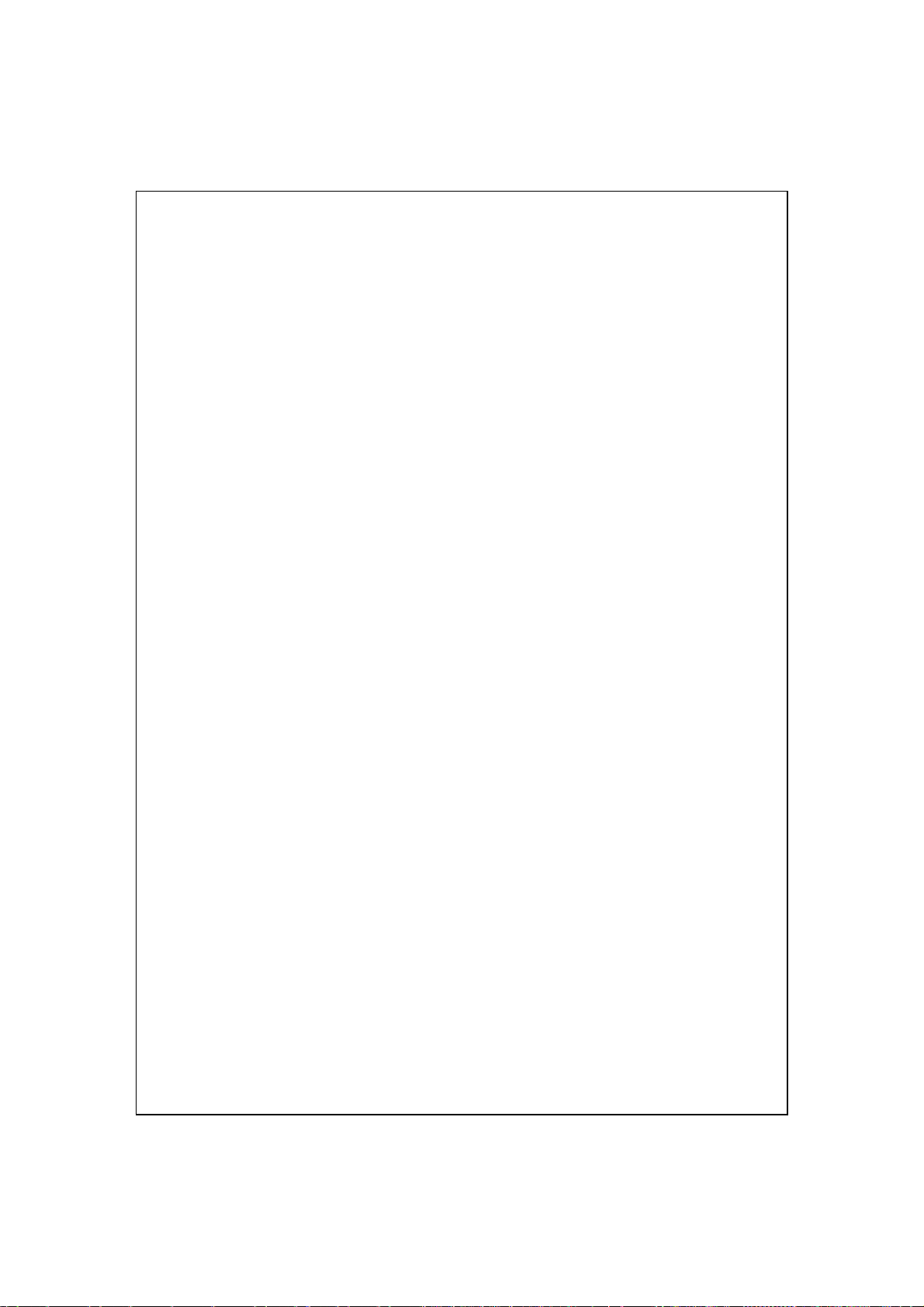
ЗАДАЧИ: СОЗДАНИЕ СПИСКА ДЕЛ ........................................... 11-10
Создание задачи ............................................................11-11
Использование окна Сводка .........................................11-12
ЗАМЕТКИ: ЗАПИШИТЕ МЫСЛИ И ИДЕИ....................................11-13
Создание заметки ......................................................... 11-14
WORD MOBILE ........................................................................11-15
EXCEL MOBILE ........................................................................ 11-17
Советы по работе в Excel Mobile ...............................11-19
POWERPOINT MOBILE .............................................................11-20
WINDOWS MEDIA PLAYER ...................................................... 11-21
ПОТОКОВЫЙ ПРОИГРЫВАТЕЛЬ ............................................... 11-23
INTERNET EXPLORER ............................................................... 11-24
Использование Internet Explorer...................................11-24
Навигация в Интернете......................................... 11-25
Просмотр Мобильного избранного и Каналов... 11-26
Папка Мобильное избранное ........................................11-26
Избранные ссылки.........................................................11-27
Синхронизация Мобильного избранного...................... 11-27
Создание мобильных закладок ............................ 11-27
Запись в память коммуникатора.......................... 11-28
Работа с коммуникатором /............................................12-1
12
УТИЛИТА РЕЗЕРВНОГО КОПИРОВАНИЯ BACKUP ..................... 12-1
Место хранения ............................................................ 12-1
Резервное копирование файлов ....................................12-2
Режим Мастера......................................................12-2
Стандартный режим.............................................. 12-2
X-8
Дополнительные параметры ....................................... 12-3
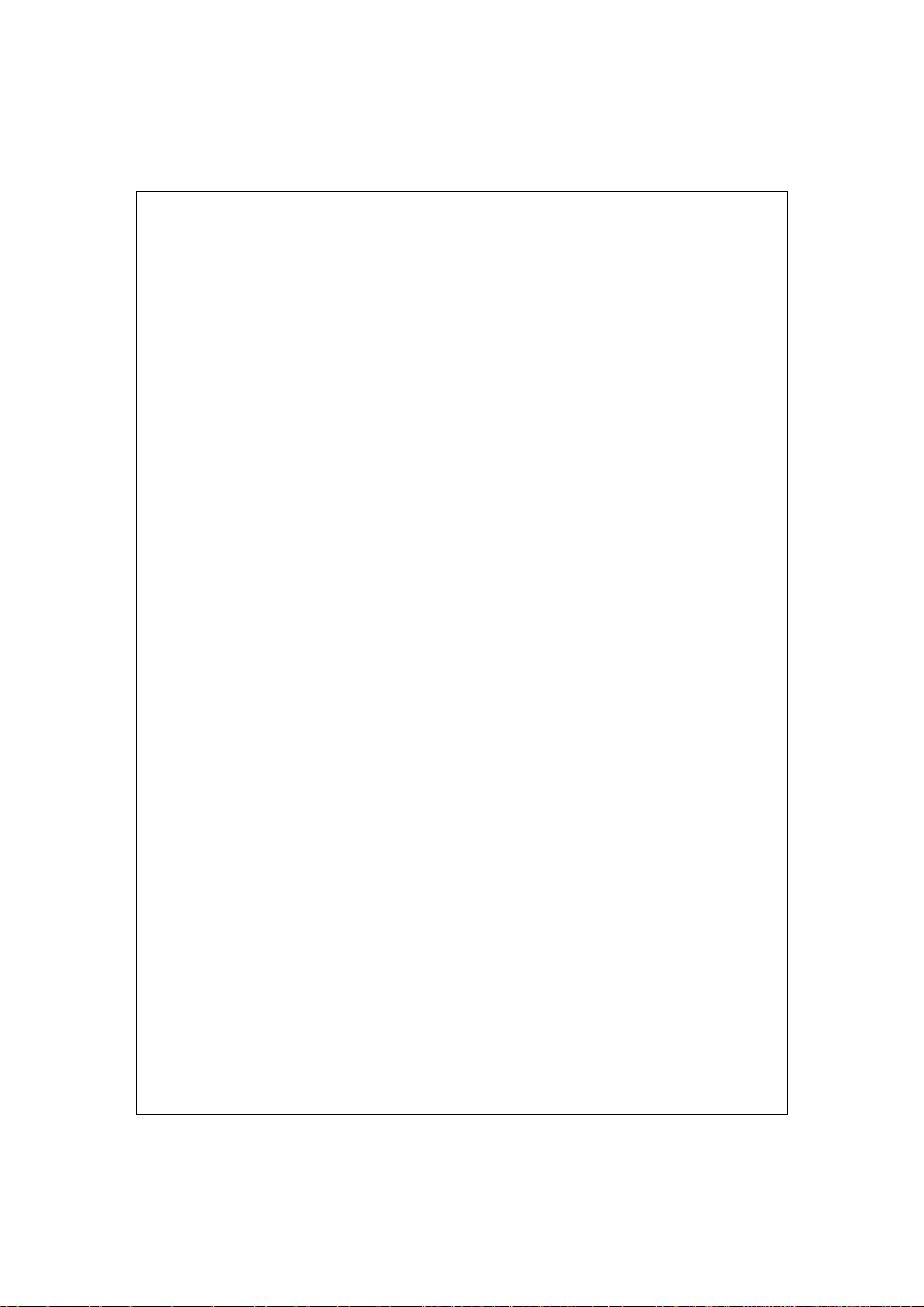
Восстановление данных ............................................... 12-5
Режим Мастера......................................................12-5
Стандартный режим.............................................. 12-6
УСТАНОВКА И УДАЛЕНИЕ ПРОГРАММ .................................... 12-7
Установка программ при помощи программы
синхронизации................................................................12-7
Установка программ сразу из Интернета.................12-8
Добавление программ в меню Пуск .............................12-9
Удаление программ.......................................................12-10
УПРАВЛЕНИЕ ПАМЯТЬЮ .........................................................12-11
Информация о распределении памяти........................ 12-11
Поиск доступной памяти ............................................ 12-12
ИНФОРМАЦИЯ О СИСТЕМЕ......................................................12-15
Cпецификация /................................................................13-1
13
Правила использования и безопасность /....................14-1
14
ИНФОРМАЦИЯ ОБ ИЗЛУЧЕНИИ ................................................14-1
ИНФОРМАЦИЯ О ЗДОРОВЬЕ И БЕЗОПАСНОСТИ ........................ 14-2
РЕГУЛИРУЮЩИЕ ДОКУМЕНТЫ................................................ 14-5
УТИЛИЗАЦИЯ .......................................................................... 14-8
Вопросы и ответы /..........................................................15-1
15
X-9
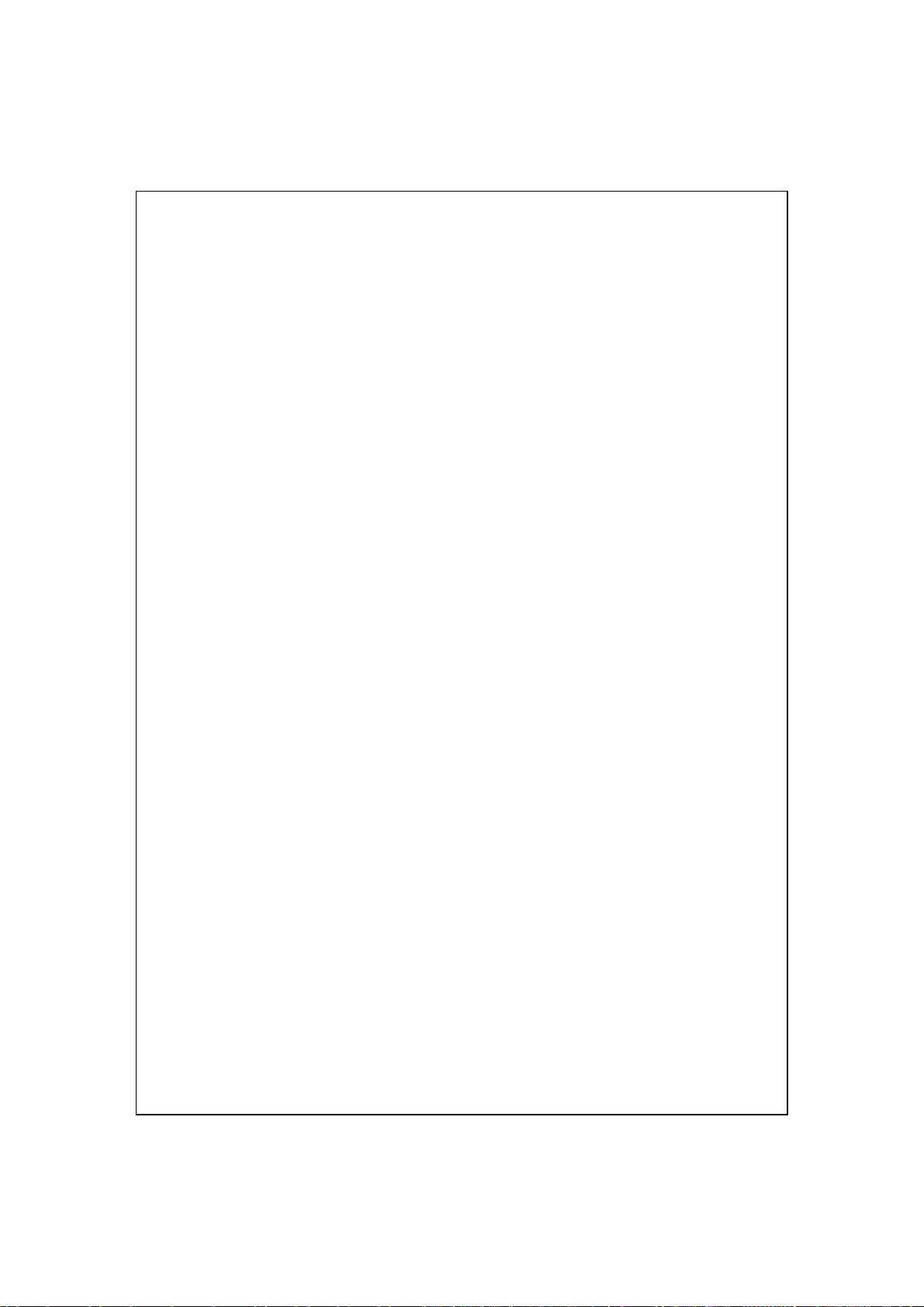
X-10

ННааччааллоо ррааббооттыы
11
Комплект поставки
Коммуникатор, перо (стилус), аккумуляторная батарея,
компакт-диск с программным обеспечением, краткое руководство
пользователя, блок питания, USB кабель, кабеля ТВ-Выход
(Относится к V900), телефонная гарнитура, чехол.
/
/
n
Коммуникатор
n
Компакт-диск с полным
q
руководством пользователя
и программой соединения с
ПК
Блок питания
t
o
q
p
r
t
Перо (стилус)
o
Pуководство
r
пользователя
s
Аккумуляторная
p
батарея
USB кабель
s
Начало работы 1-1
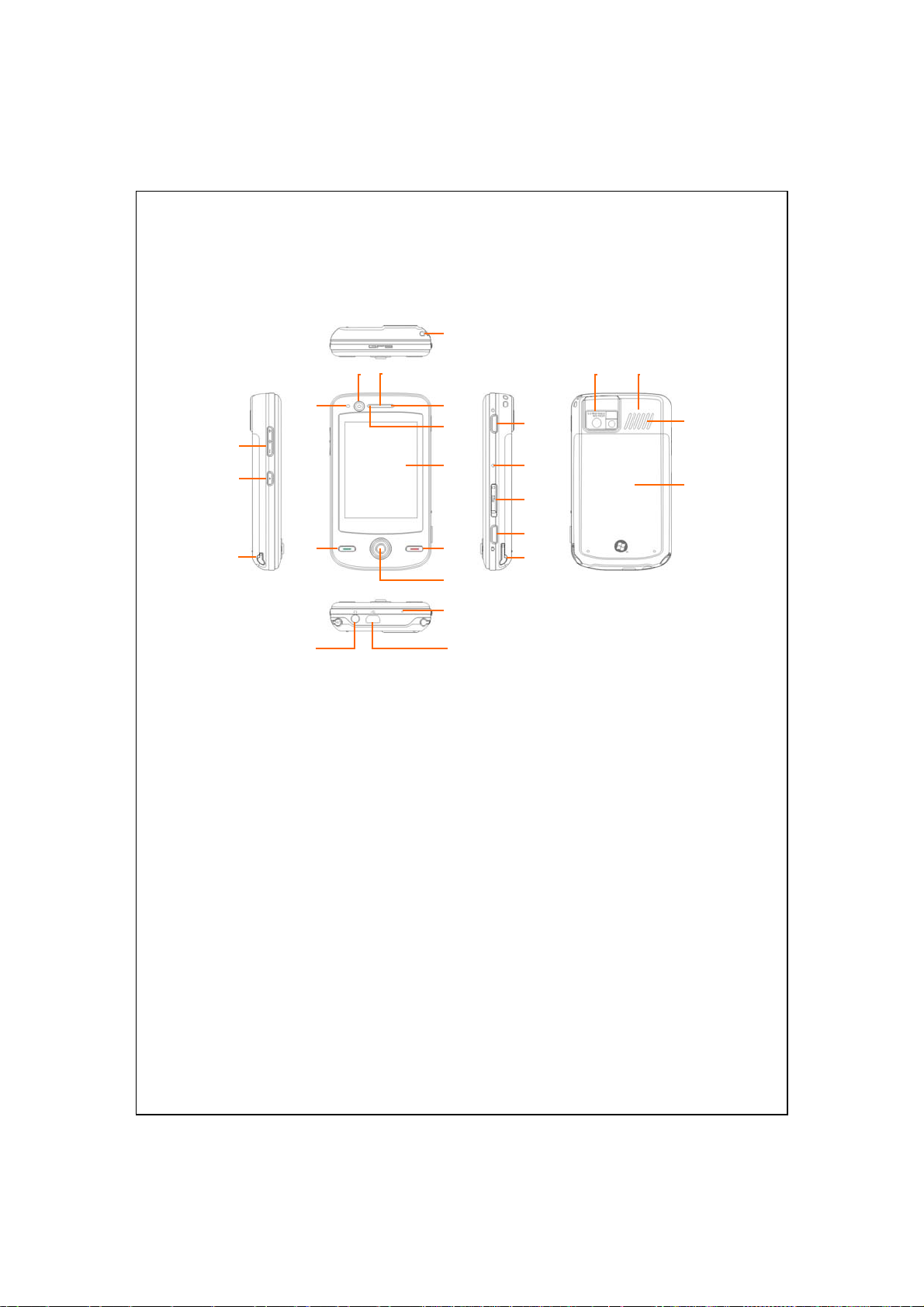
20 18 4
Внешний вид
7
6
22 23
5
1
2
3
11
8
9
10
12
13
14
17
19
21
24
25
15
16
1-2
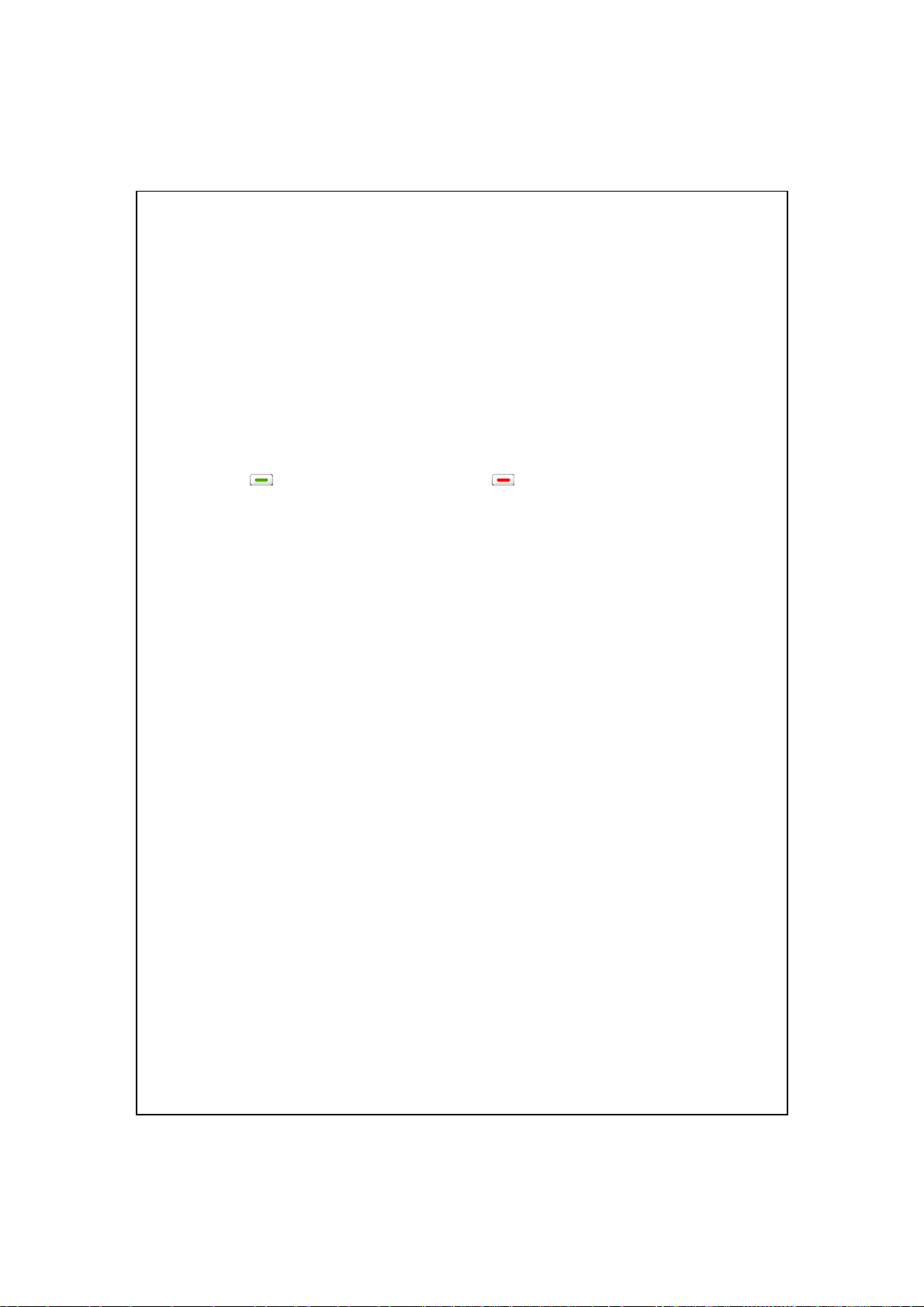
Регулировка громкости
1.
V900: ТВ/FM антенна
3.
X900: FM антенна
Датчик света
5.
Динамик телефона
7.
Индикатор Bluetooth / WLAN /
9.
GPS
Кнопка «вызов»
11.
Джойстик, кнопка навигации
13.
разъем для подключения
15.
гарнитуры
Кнопка включения
17.
Слот для карты MicroSD
19.
Перо
21.
Антенна (внутри)
23.
Крышка отсека батареи
25.
Переход в Заметки
2.
Петля для ремешка мобильного
4.
телефона
Камера для видео-конференций
6.
Индикатор Зарядки / Телефона
8.
Экран
10.
Кнопка «отбой»
12.
Микрофон
14.
Разъем Mini USB
16.
Кнопка Перезагрузка (Reset)
18.
Кнопка камеры
20.
Объектив встроенной камеры,
22.
вспышка, зеркало
Динамик
24.
Начало работы 1-3
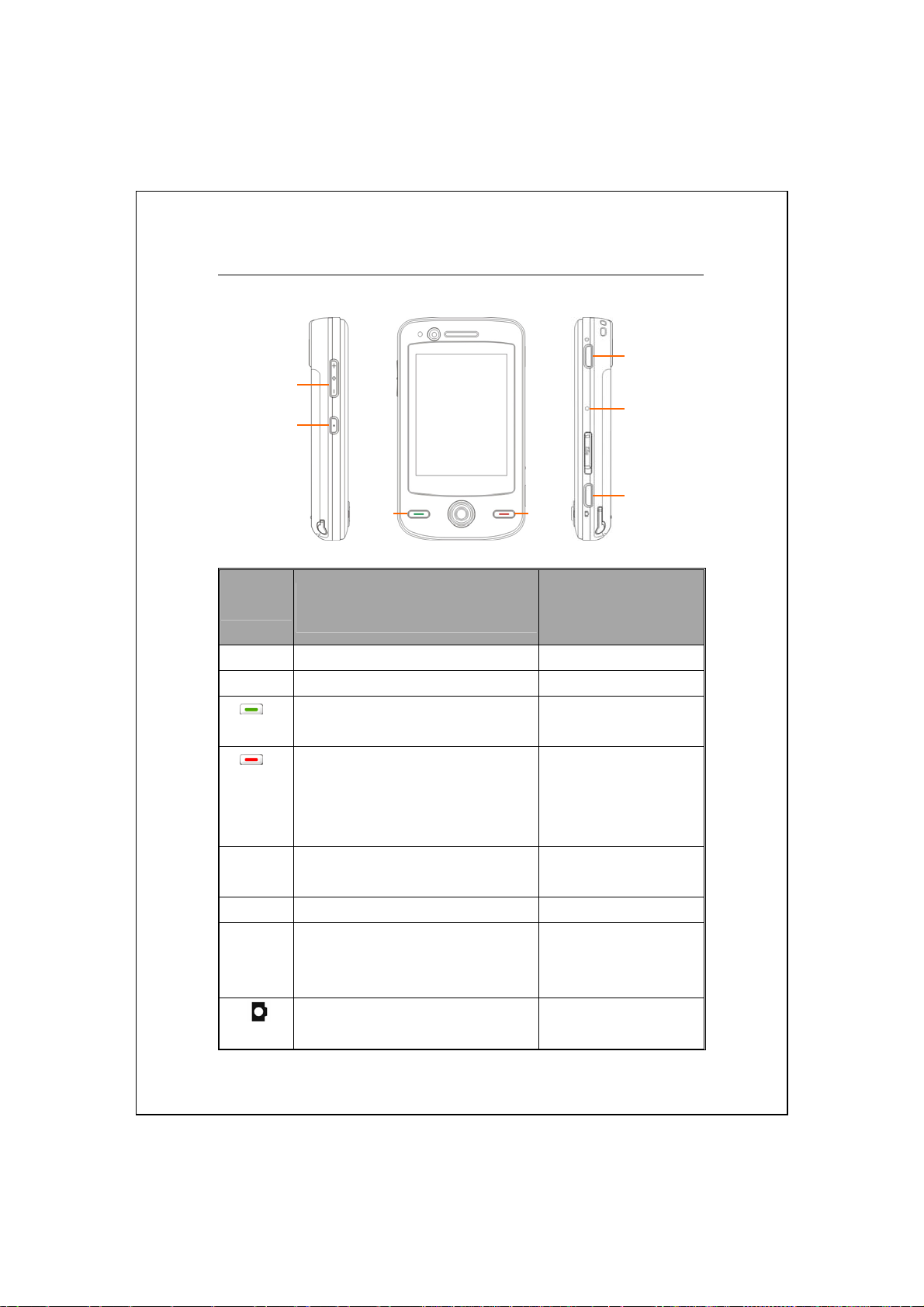
Функции аппаратных кнопок
n
o
p
r
s
t
q
Кнопка
+/
n
z
o
p
q
r
s
r+s
t
Короткое нажатие
(Нажать и отпустить)
-
Настройка громкости -Переход в Заметки (Notes) -Переход в Телефон (Phone) /
звонок, повтор, ответ
Кнопка отбой
Выключение GPRS
Переход на экран Сегодня
Включить/выключить экран,
перейти в ждущий режим
Кнопка Перезагрузка -Кнопка Питание + кнопка
Перезагрузка = жесткая
перезагрузка
Кнопка камеры или затвора
камеры
Длинное нажатие
(Нажать на несколько
секунд и отпустить)
Удержание вызова
Выключает телефон,
когда он включен
Включает телефон,
когда он выключен
Выключить
коммуникатор
--
--
1-4
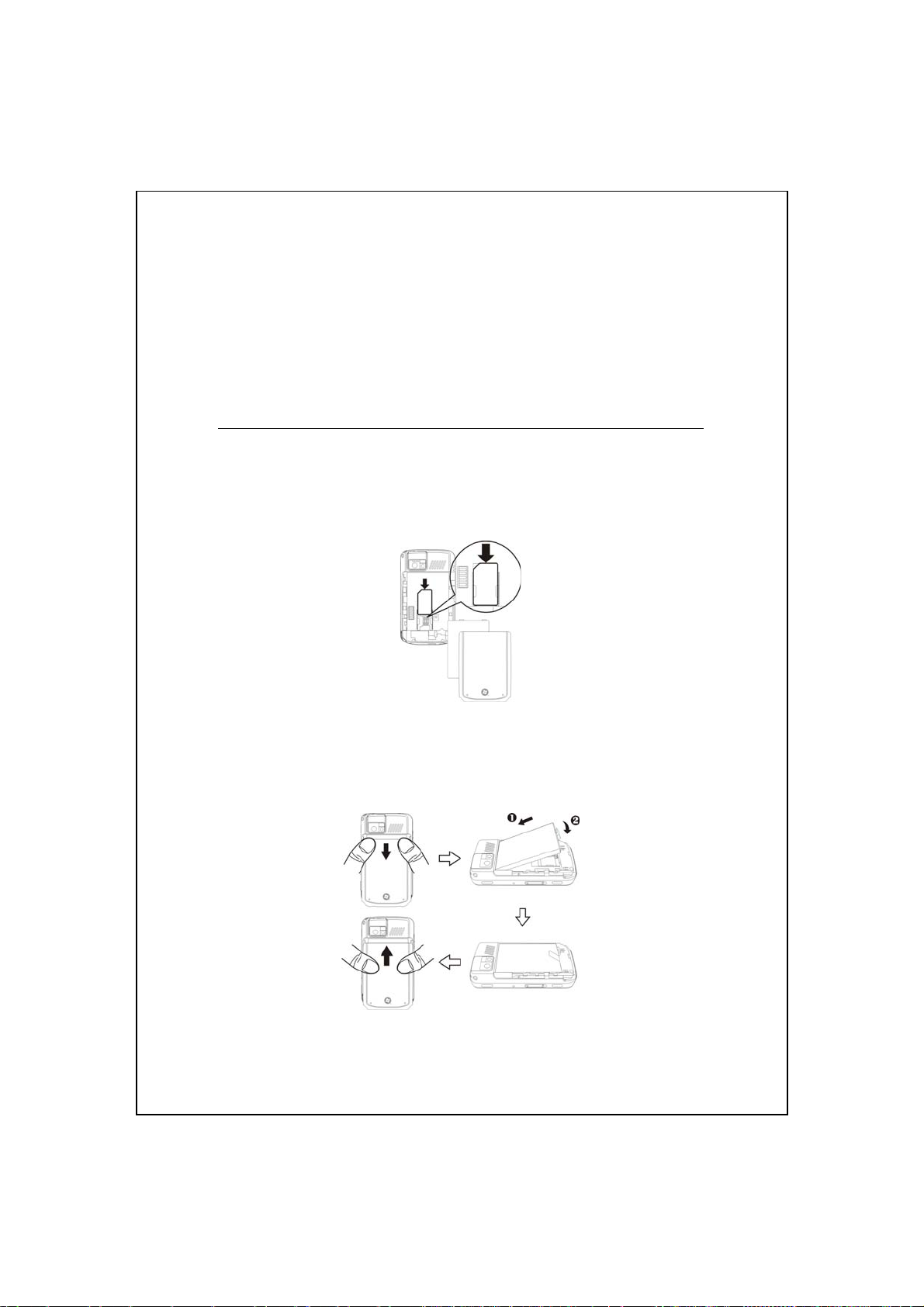
Начало использования
Если вы достали коммуникатор из коробки в первый раз,
коммуникатор и батарея упакованы отдельно.
Подготовка к работе
Установка SIM карты
1.
Снимите заднюю крышку. Пожалуйста, следуйте инструкциям о том,
как нужно правильно вставлять SIM карту в слот.
Установка батареи
2.
Расположите батарею так, чтобы контакты на батарее соприкасались
с контактами на корпусе. Аккуратно нажмите на батарею, чтобы
раздался щелчок. Затем закройте крышку.
Начало работы 1-5
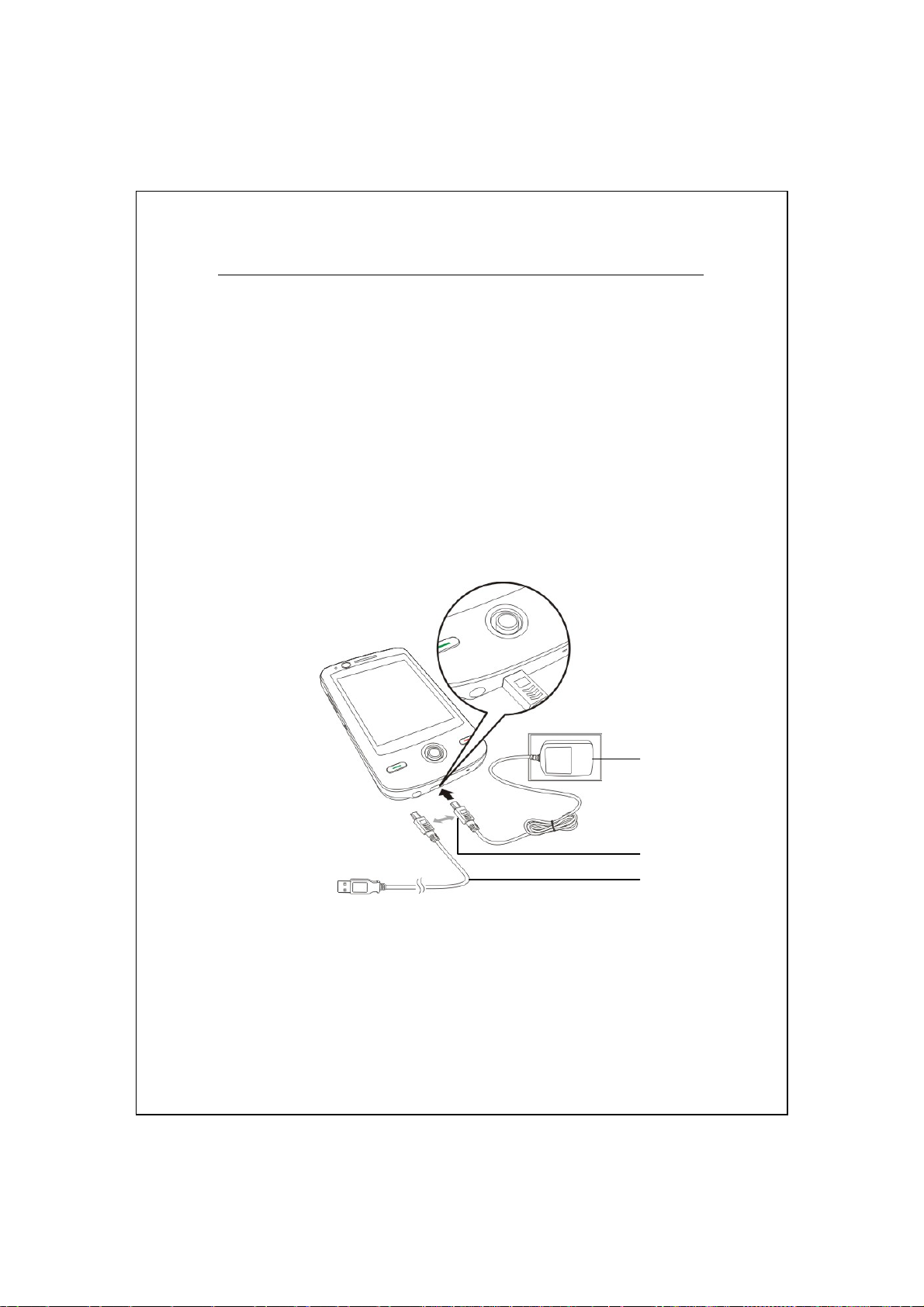
Зарядка батареи
Подключите блок питания в розетку.
n
Подключите USB разъем блока питания к USB порту
o
коммуникатора. Зарядка батареи коммуникатора начнется
автоматически.
При подключении коммуникатора к настольному компьютеру при
p
помощи USB кабеля зарядка будет происходить все время, пока
коммуникатор подключен к настольному компьютеру.
Не вынимайте аккумуляторную батарею во время зарядки. Если
вынуть батарею, коммуникатор не будет работать.
n
o
p
1-6
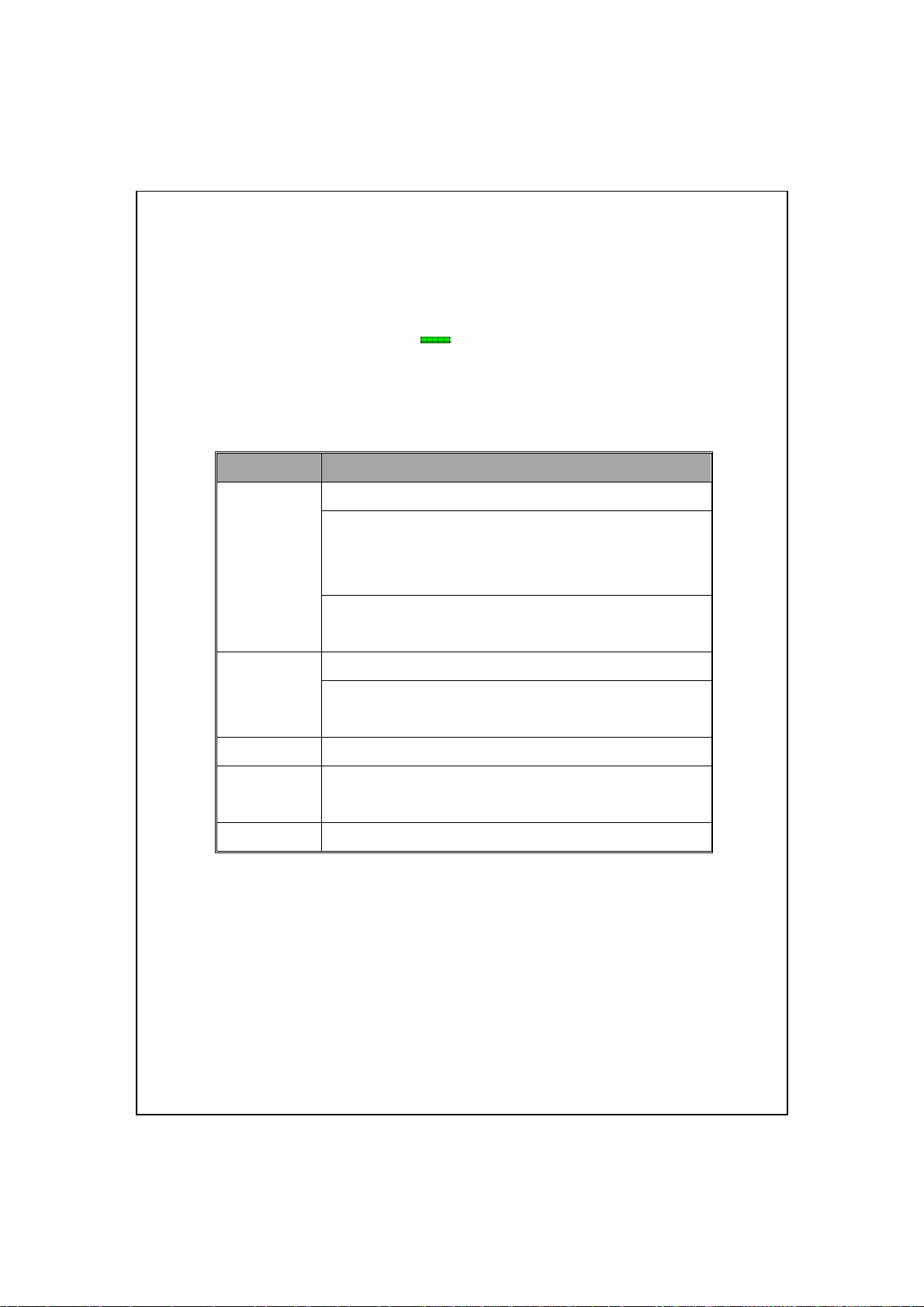
После первого включения вашего устройства полная зарядка батареи
1.
занимает 8 часов. В дальнейшем эта процедура будет занимать 3 часа.
Для нормальной работы регулярно заряжайте ваш коммуникатор.
Иконка состояния батарем
2.
находится в правой верхней части
экрана.
Индикаторы на верхней части коммуникатора показывают
3.
информацию об используемых функциях.
Индикаторы
Поведение / Значение
Горит красный: коммуникатор заряжается.
Мигает красный 1 раз каждые 4 секунды:
предупреждение, что заряд батареи мал. Есть
Красный
пропущенные звонки или непрочитанные сообщения
Красный мигает периодически по 2 раза:
предупреждение о критически малом заряде батареи.
Горит зеленый: батарея заряжена.
Зеленый
Мигает зеленый 2 раз каждые 4 секунды: телефон
(GSM) включен.
Голубой
Желтый
Голубой мигает раз в 4 секунды: Bluetooth включен
Желтый мигает раз в 4 секунды: Wireless LAN
Белый
включена
Белый мигает раз в 4 секунды: GPS включен
Начало работы 1-7
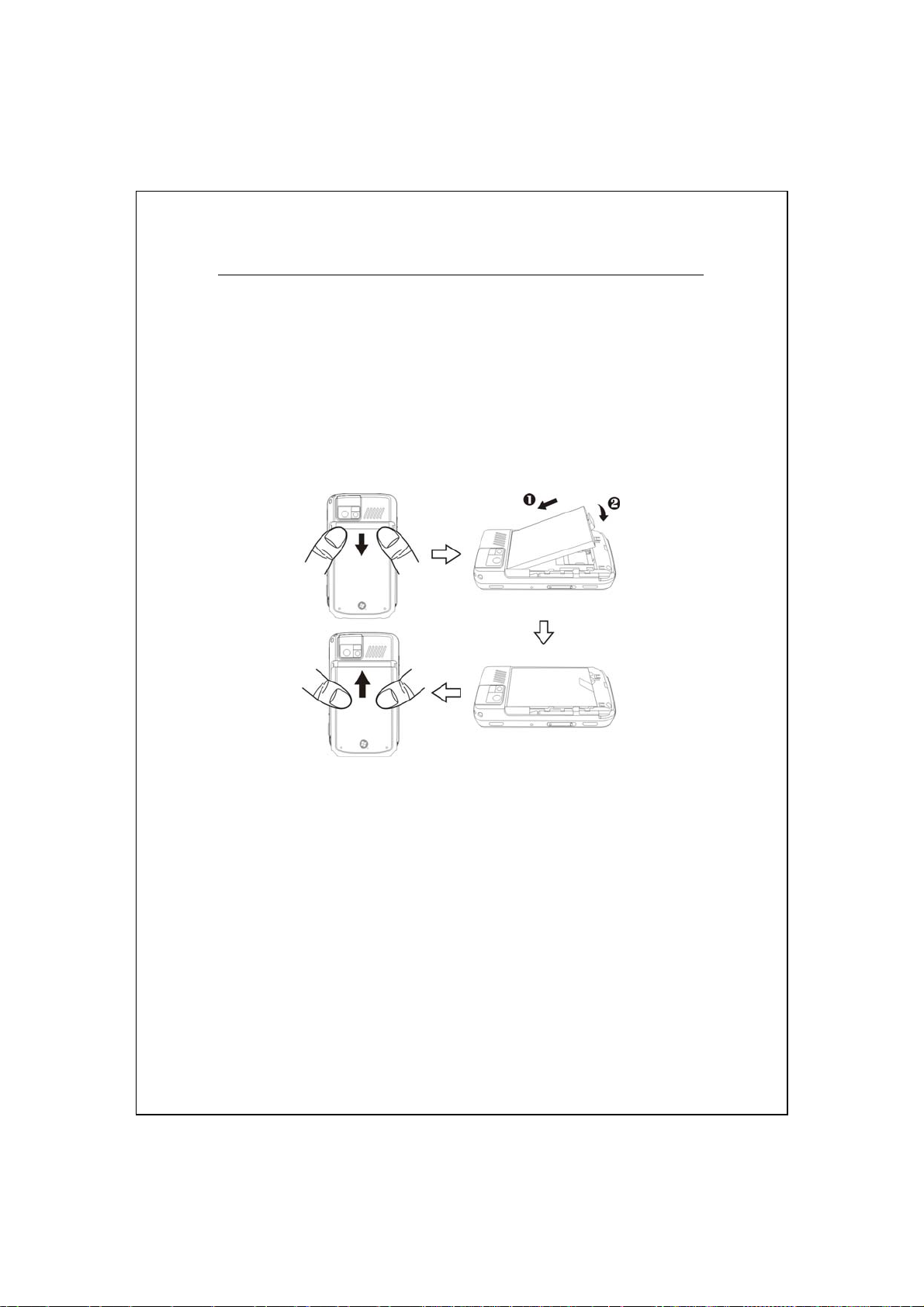
Переустановка или замена батареи
Если телефон, GPRS или соединение с беспроводной сетью WLAN
включены, отключите их.
Снимите заднюю крышку. Расположите батарею так, чтобы
контакты на батарее соприкасались с контактами на корпусе. Аккуратно
нажмите на батарею, чтобы раздался щелчок. Затем закройте крышку.
1-8
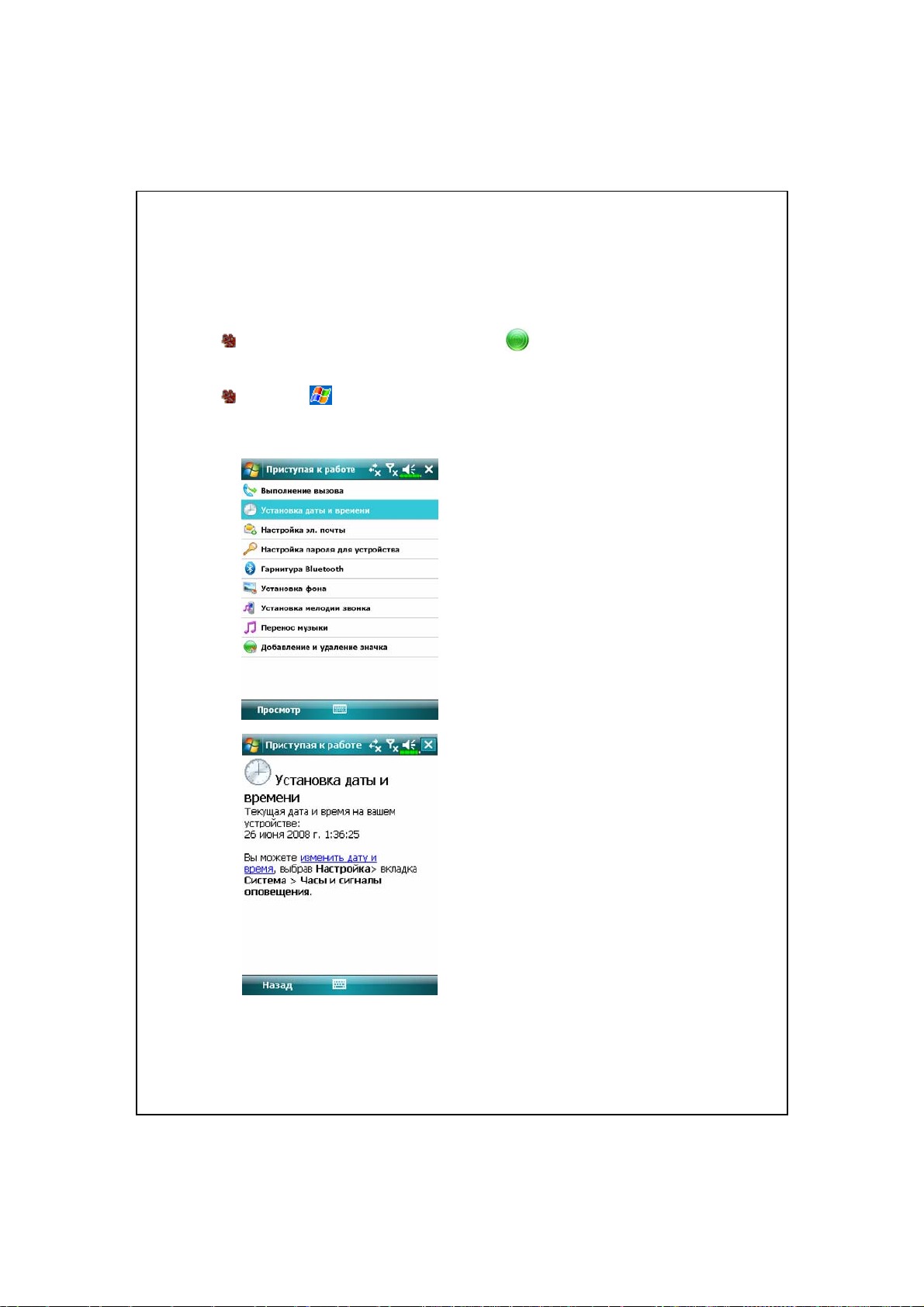
Начало работы
На экране Сегодня нажмите на иконку , запустится
к работе (Getting Started)
Нажмите ,
(Getting Started)
Программы (Programs)
.
.
и затем
Выберите тему для просмотра
1.
информации о начале работы.
Нажмите на гиперссылку, чтобы
2.
выполнить команду.
Приступая к работе
Приступая
Нажмите
3.
вернуться на главный экран
начала работы.
Назад (Back)
Начало работы 1-9
, чтобы
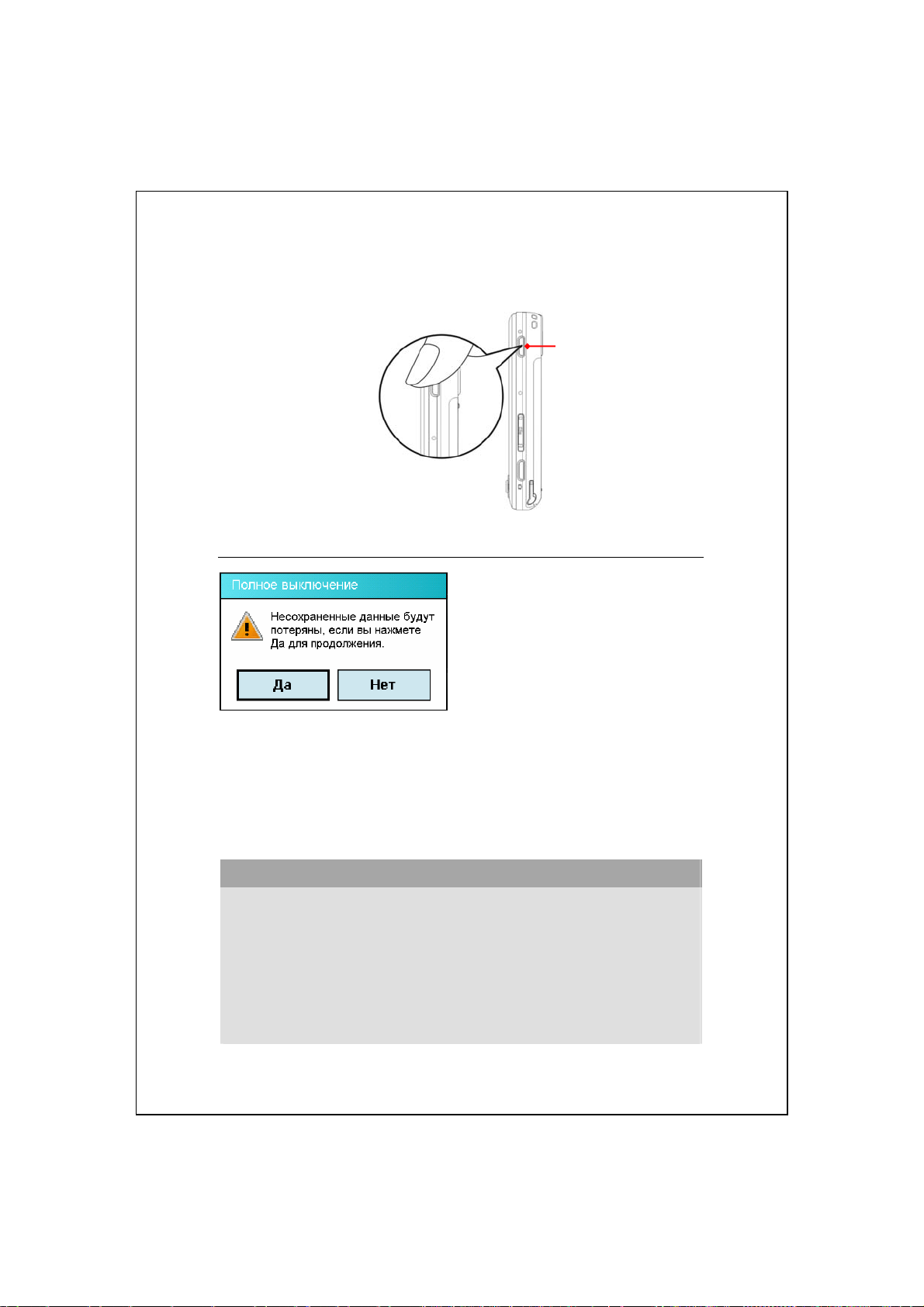
Включение и выключение
кнопка Питание
Полное выключение
Нажмите и держите нажатой
1.
кнопку “Питание” на
коммуникаторе и затем
нажмите Да, чтобы выключить
коммуникатор. Все функции
будут выключены; это то же
самое, что переход в ждущий
режим.
Чтобы включить
2.
коммуникатор, просто нажмите
ещё раз кнопку “Питание”.
Используйте перо для нажатия на экран
Ваш коммуникатор разработан как графическая система. То есть
основные операции (выбор элемента, перетаскивание и т.д.)
выполняются путем нажатия пером на элементы на экране. Также
при помощи пера выполняется перезагрузка.
Раздвиньте перо до полной длины, так им будет удобнее
пользоваться. Когда вы убираете перо внутрь коммуникатора, перо
складывается.
Не нажимайте на экран пером или пальцем слишком сильно.
1-10
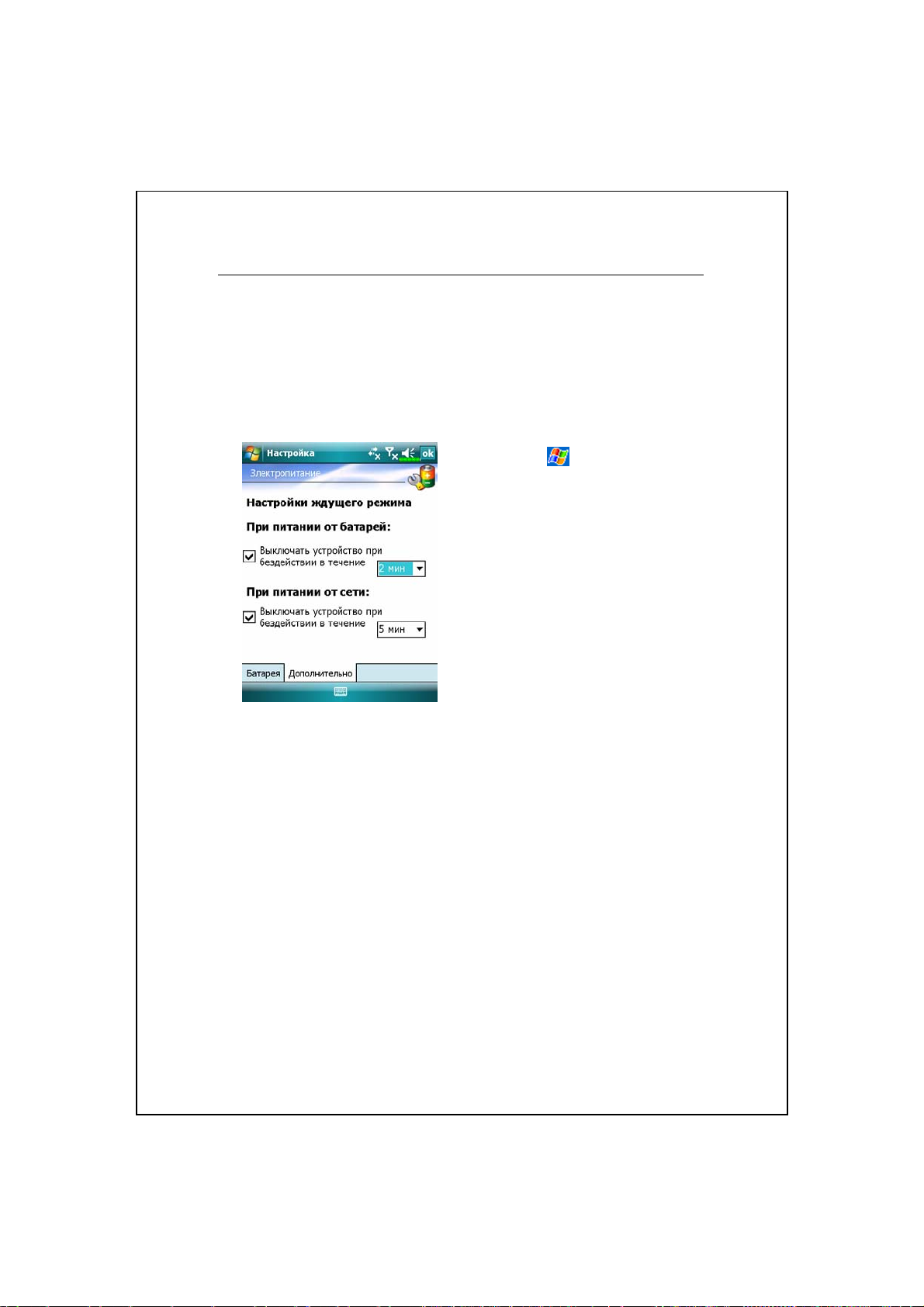
Ждущий режим
Нажмите кнопку Питание для перехода в ждущий режим. Экран
1.
будет выключен, устройтсво переведено в режим экономии энергии.
Но телефон останется включен и готов к приему вызова.
Для включения экрана нажмите кнопку Питание.
2.
Нажмите
3.
(Settings)
Система (System)
Электропитание (Power
выберите закладку
Дополнительно (Advanced)
настройки автоматического
выключения устройства через
указанный период времени.
,
Настройка
, выберите закладку
,
) и
для
Начало работы 1-11
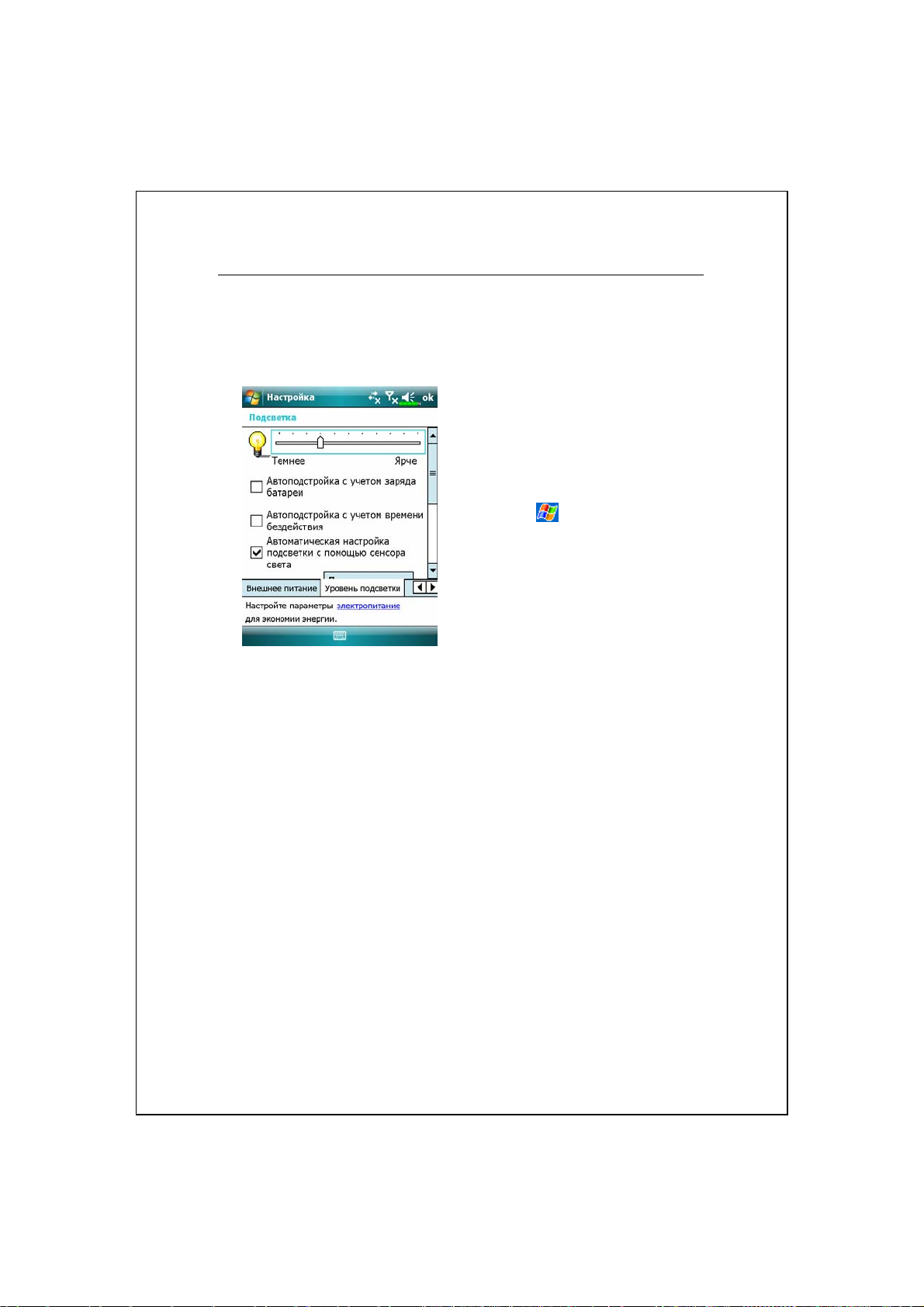
Включение экрана
Если экран выключен, для его включения нажмите кнопку
Питание.
Если экран слишком темный или
яркий, настройте уровень яркости
подсветки.
Нажмите
(Settings), Система (System)
Подсветка (Backlight
выберите закладку
подсветки (Backlight Level)
,
Настройка
) и затем
Уровень
,
.
1-12
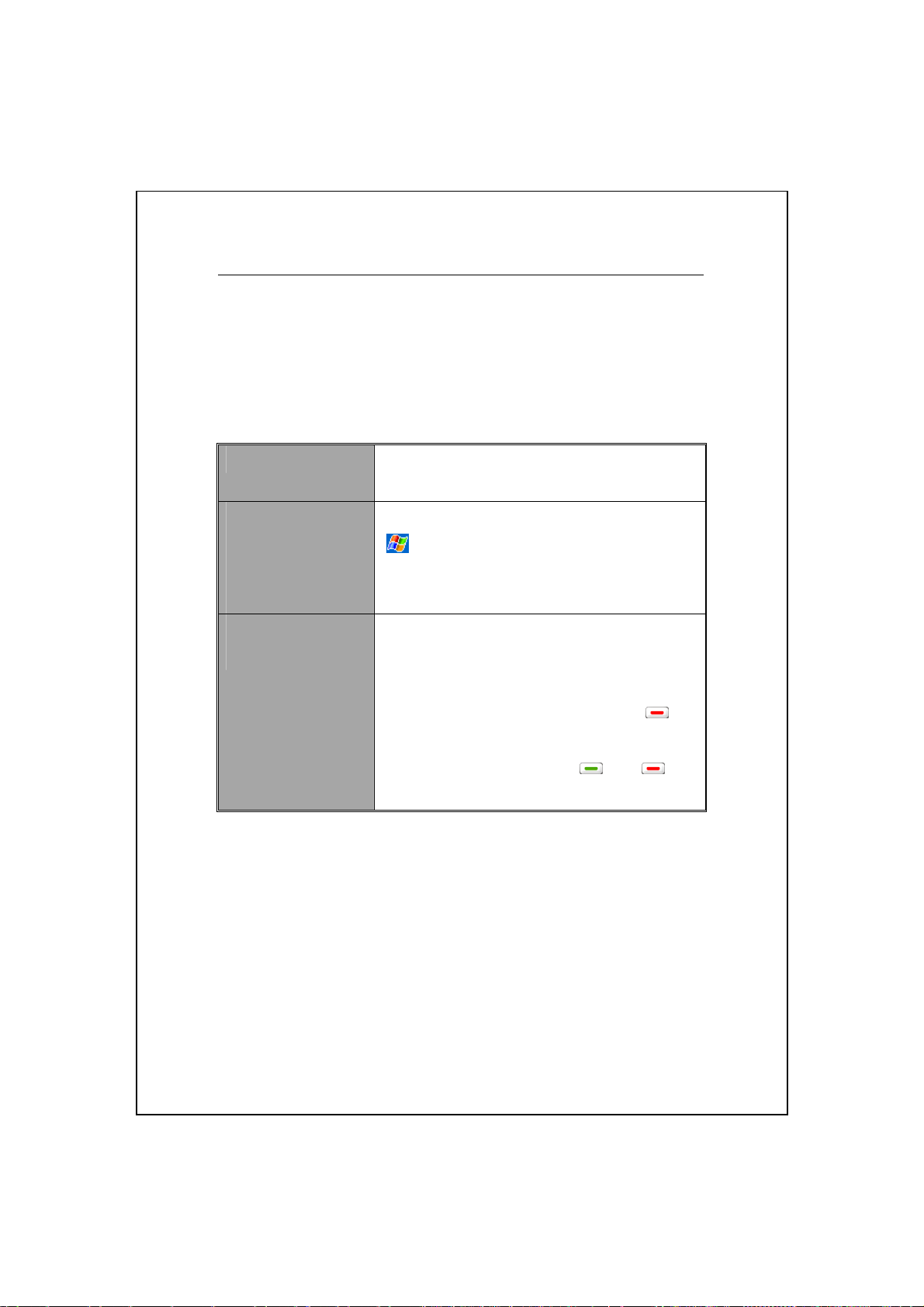
Перезагрузка коммуникатора
Перезагрузка может понадобиться, если коммуникатор работает не
нормально, не реагирует на команды, зависает.
Есть несколько вариантов перезагрузки:
Перезагрузка
1.
Процедура
2.
восстановления
настроек по
умолчанию
Жесткая
3.
перезагрузка
Нажмите пером кнопку Перезагрузка на
корпусе коммуникатора.
Если экран реагирует на нажатия, нажмите
,
Программы (Programs), Инструменты
(Utilities), Настройки по умолчанию
(Default Settings)
Нажмите и удерживайте кнопку Питание,
нажмите пером однократно кнопку
Перезагрузка, отпустите обе кнопки
одновременно. Далее держите кнопку
появления на экране сообщения, затем
отпустите кнопку. Нажмите
чтобы ответить на вопрос.
.
или ,
до
Начало работы 1-13
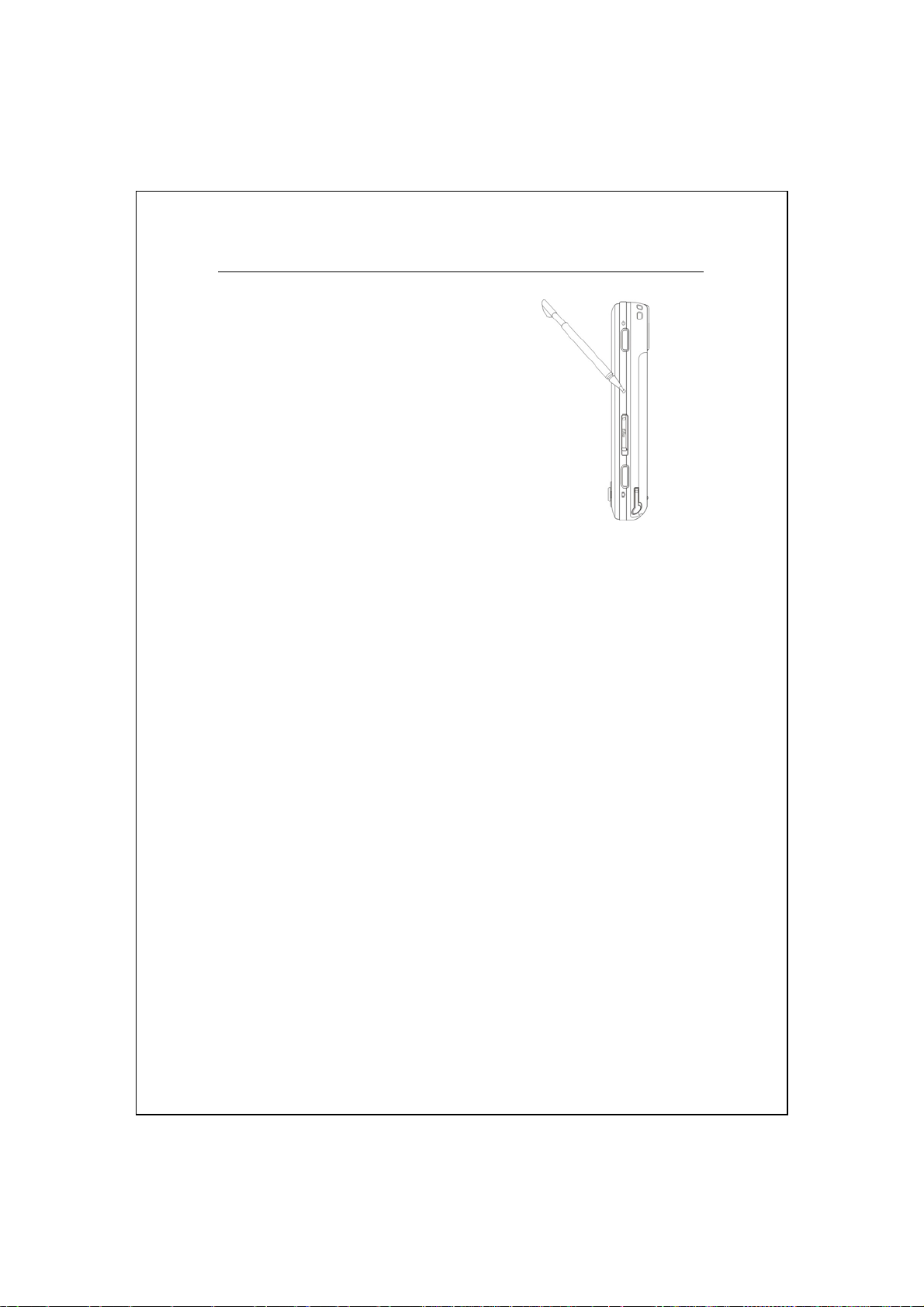
Метод: нажмите кнопку
V
Перезагрузка кончиком пера.
Перезагрузка
Когда это необходимо: если коммуникатор работает неправильно, не
V
реагирует или «завис».
Результат: система будет перезагружена, вы попадете на экран
V
Сегодня. Эта процедура сохраняет Microsoft Windows,
предустановленные программы, данные пользователя,
установленные программы, а также настройки, сделанные
пользователем.
1-14
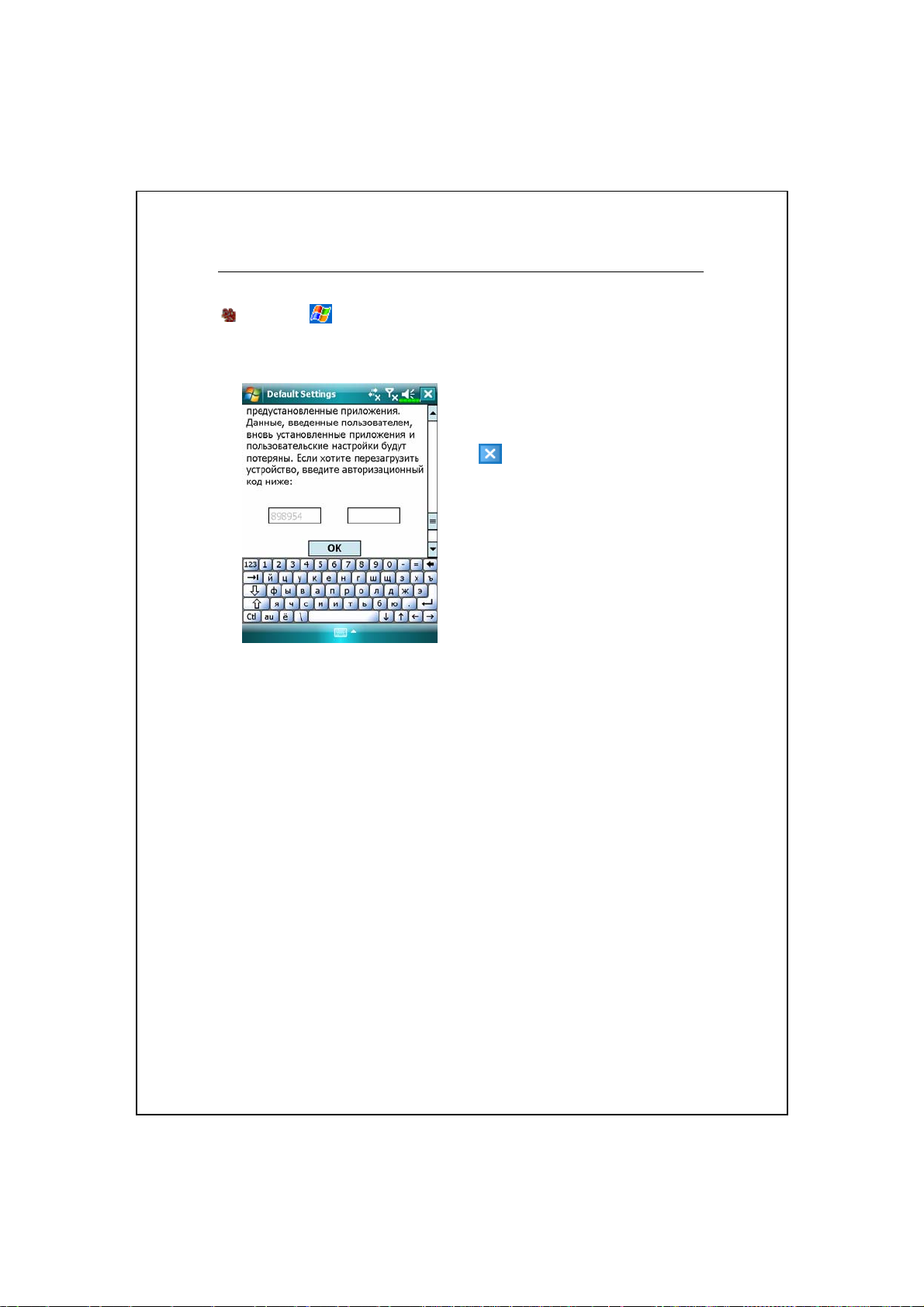
Установки по умолчанию
Нажмите ,
Настройки по умолчанию (Default Settings)
Когда это необходимо: если коммуникатор работает не
V
удовлетворительно, но экран работоспособен.
Результат: будет сохранена только Microsoft Windows и
V
Программы (Programs), Утилиты (Utilities)
.
Если вы попали в это
1.
приложение случайно, нажмите
для выхода.
Если вы уверены, что хотите
2.
сделать эту процедуру, введите в
правый блок цифры из левого
блока. Затем нажмите кнопку
.
OK
и затем
предустановленные программы. Все остальные данные, включая
данные пользователя, настройки и вновь установленные программы,
будут удалены.
Начало работы 1-15
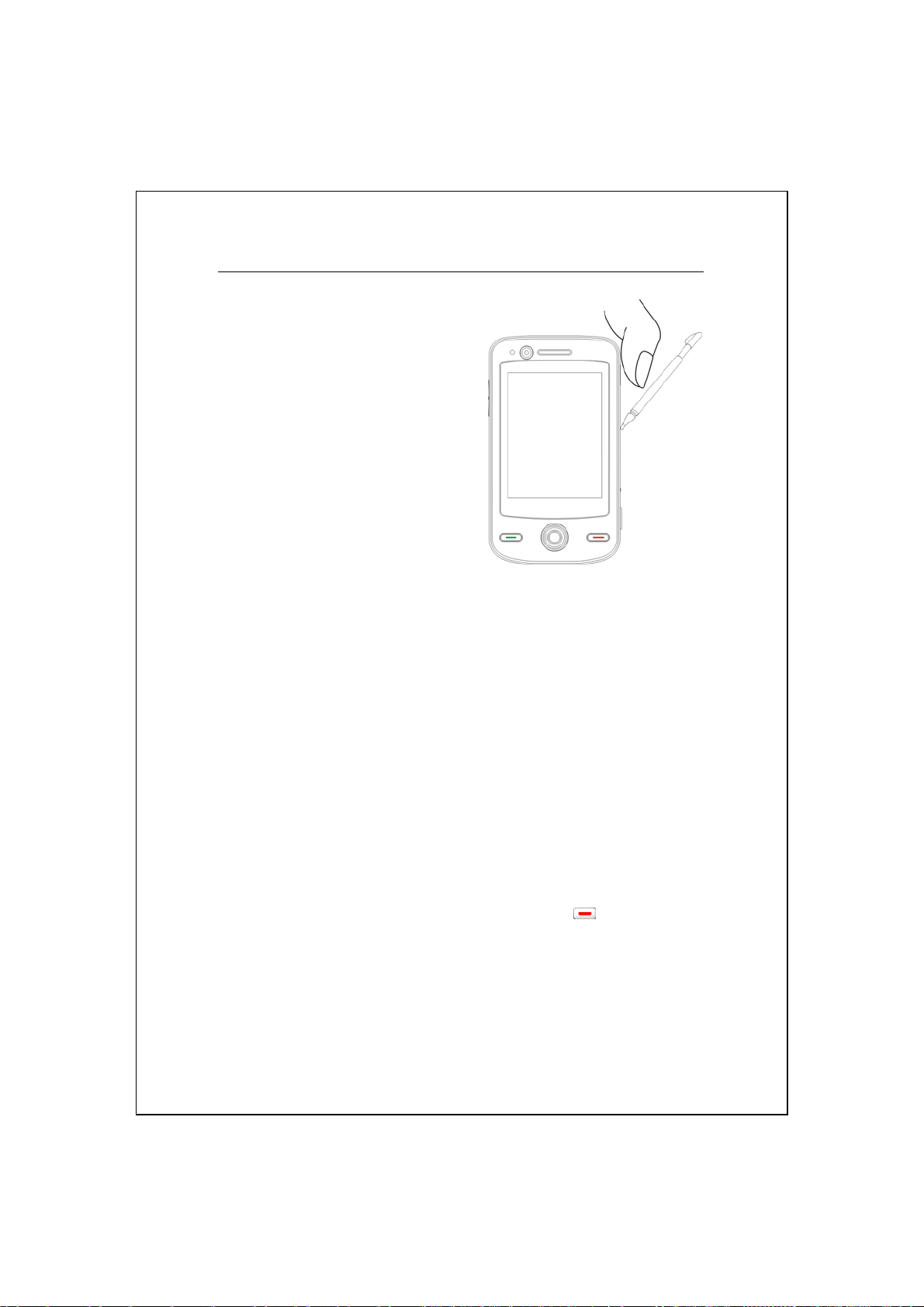
Жесткая перезагрузка
Метод: Нажмите и удерживайте
V
кнопку Питание одной рукой,
нажмите пером кнопку
Перезагрузка, отпустите обе кнопки
одновременно. Следуйте
инструкциям на экране.
Когда это необходимо: если коммуникатор работает неправильно, не
V
реагирует на нажатия кнопок или «завис», и обычная перезагрузка
результатов не дала.
Перед выполнением жесткой перезугрузки, пожалуйста, изучите
V
инструкции, данные ниже, для принятия решения о проведении этой
поцедуры.
Если после жесткой перезагрузки никакие кнопки не нажаты,
1.
система загрузится автоматически и перейдет на экран Сегодня. Это
идентично обычной перезагрузке.
Если проведеная процедура не дала результатов:
2.
После жесткой перезагрузки удерживайте кнопку
на экране запроса, затем отпустите кнопку. Далее внимательно
прочтие инструкции, данные ниже.
до появления
1-16
